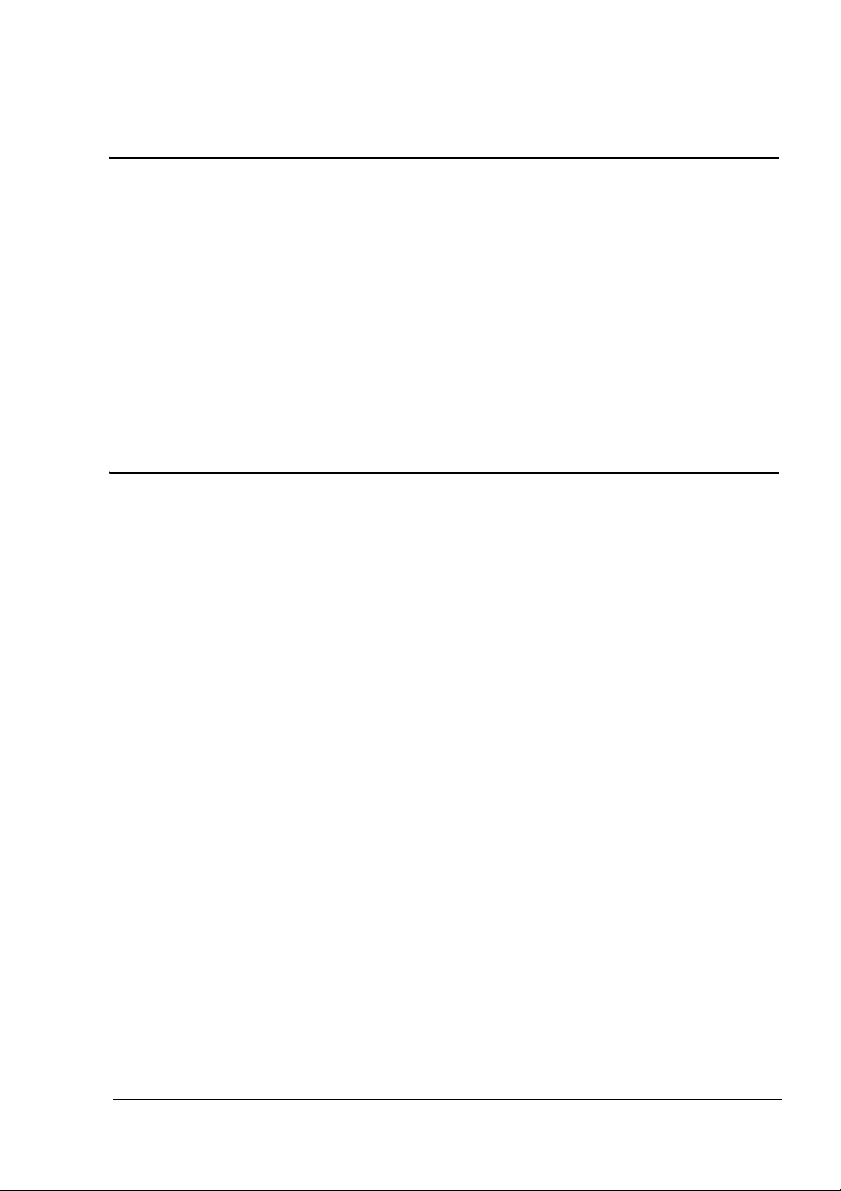
®
magicolor 2490MF
Nyomtató/fénymásoló/
szkenner
Felhasználói Útmutató
4556-9597-00G
1800798-008A
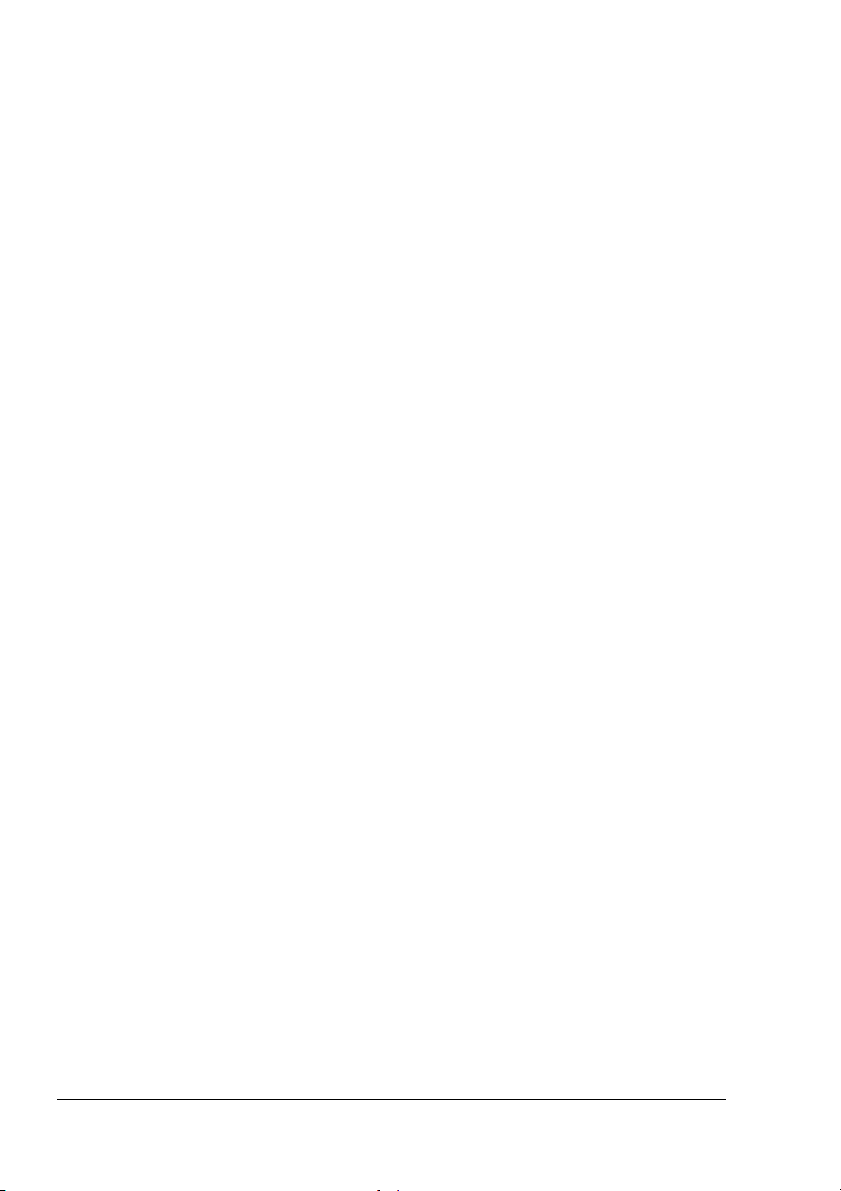
Köszönet
Köszönjük, hogy megvásárolta a magicolor 2490MF készüléket. Az Ön magicolor
2490MF készülékét úgy tervezték, hogy az optimálisan működjön Windows
környezetben.
Védjegyek
A KONICA MINOLTA és a KONICA MINOLTA logo a KONICA MINOLTA
HOLDINGS, INC. védjegye ill. bejegyzett védjegye. Minden jog fenntartva.
magicolor a KONICA MINOLTA PRINTING SOLUTIONS U.S.A., INC. védjegye ill.
bejegyzett védjegye.
Szerzői joggal kapcsolatos megjegyzések
Ezen útmutató szerzői jogának jogosultja a (Copyright) © 2006, KONICA
MINOLTA BUSINESS TECHNOLOGIES, INC., Marunouchi Center Building,
Marunouchi, Chiyoda-ku, Tokyo, 100-0005, Japan. Minden jog fenntartva.
1-6-1
Ez a dokumentum sem részben, sem egészben nem másolható, nem vihető
át másféle hordozóra és tilos más nyelvre lefordítani a KONICA MINOLTA
BUSINESS TECHNOLOGIES, INC. írásbeli engedélye nélkül!
Az Útmutatóval kapcsolatos megjegyzések
A KONICA MINOLTA BUSINESS TECHNOLOGIES, INC. fenntartja magának
a jogot, hogy előzetes értesítés nélkül változtatásokat hajtson végre ezen
útmutatóban és a benne leírt berendezésen is. A
mindent annak érdekében, hogy ebben az útmutatóban ne legyenek hiányosságok
sem pontatlanságok. Ennek ellenére a KONICA MINOLTA BUSINESS
TECHNOLOGIES, INC. nem
semmiképpen sem korlátozva bármiféle, az értékesíthetőségre és speciális
feladatra szóló alkalmasságra vonatkozó garanciát, melyekre ezen útmutató alapján
következtetni lehetne. KONICA MINOLTA BUSINESS TECHNOLOGIES, INC. cég
nem vállal semmiféle felelősséget, ill. kötelezettséget az útmutatóban előforduló
esetleges hibákért, ill. a
ezen útmutató használatából, vagy a nyomtató üzemeltetésénél az
található információk alkalmazásából keletkeznek, vagy az ezek szerint használt
készülék teljesítményével függnek össze.
vállal semmiféle felelősséget, beleértve de
véletlenszerű, speciális vagy okozott károkért, amelyek
dokumentum készítői megtettek
útmutatóban
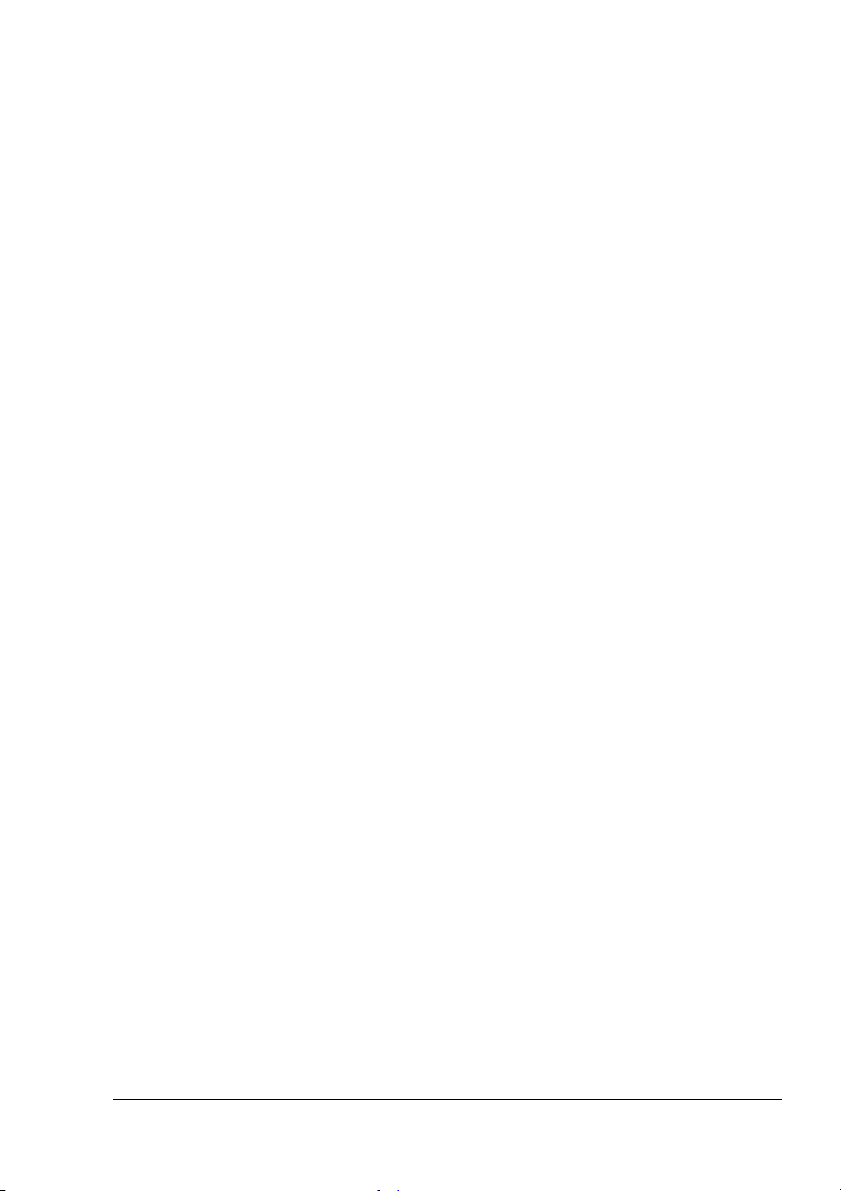
SZOFTVER LICENCSZERZŐDÉS
Ez a csomag a következő anyagokat tartalmazza, amit a Konica Minolta Business
Technologies, Inc. Cég bocsátott rendelkezésre (KMBT): szoftver, mely a nyomtatási rendszer
része, a digitálisan kódolt, géppel olvasható, kódolt adat speciális formátumban és kódolt
formátumban (Betűkészlet programok), más szoftverek, melyek a felhasználói számítógépen
futnak a Nyomtató szoftverrel egyetemben (Gazda szoftver), és a felvilágosító írásos anyaggal
vannak kapcsolatban (Dokumentáció). A „Szoftver“ kifejezés a Nyomtató szoftver,
a
Betűkészlet programok és/vagy a Gazda szoftver leírására használatos, valamint magában
foglalja a frissítéseket, a módosított változatokat, kiegészítéseket és a szoftver másolatait.
A szoftver használata az alábbi licencszerzőgés alapján engedélyezett. KMBT nem
kizárólagosan engedélyezi Önnek a szoftver és a dokumentáció használatát, feltéve, ha Ön
egyetért a következőkkel:
1. A Nyomtató szoftvert és a kísérő Betűkészlet programokat az engedélyezett kimeneti
eszköz(ök)zel, kizárólag saját belső üzleti használatra szabad használnia.
2. Továbbá az 1. pontban említett Betűkészlet programoknál használhatja a Roman
Betűkészlet programot, hogy reprodukálni tudjon súlyokat, stílusokat, és különböző
betűket, számokat, karaktereket, szimbólumokat („Typefaces“) a kijelzőn vagy
a
képernyőn, kizárólag saját belső üzleti használatra.
3. Egy biztosági másolatot készíthet a Gazda szoftverről, feltéve, ha a biztonsági másolatot
nem telepíti fel egyetlen egy számítógépre sem. A fenti tiltások ellenére feltelepítheti
a
Nyomtató szoftvert bármely számítógépre kizárólag egy vagy több nyomtatórendszeren
melyen fut a Nyomtató szoftver.
4. Jelen Licencszerődésben felsorolt jogokat átruházhatja más személyre, amelyik ezennel
megszerzi a licenc birtoklásával járó összes jogot az adott szoftverre és dokumentációra,
azzal a feltétellel, hogy az illetőnek átadja a szoftver és a dokumentáció összes példányát
és másolatát.
5. Belegyezik abba, hogy a szoftvert és a dokumentációt nem módosítja, adaptálja vagy
fordítja le.
6. Belegyezik abba, hogy nem kisérli meg a szoftvert alakítani, szétbontani, dekódolni vagy
visszafejteni a forráskódját.
7. A KMBT cég és beszállítói fenntartják maguknak a Szoftwerre és a Dokumentációra és
az
összes másolatukra vonatkozó tulajdonjogot.
8. A védjegyek használhatók az elfogadott védjegyeknek használati gyakorlatának
megfelelően, beleértve a védjegy tulajdonosának nevének azonosítóját is. A védjegyek
csak a szoftverrel készített nyomatok azonosítására használhatók. A védjegyek ilyennemű
használata nem ad semmiféle jogot ezen védjegyek birtoklására.
9. Tilos a licenc továbbí bérbeadása, kölcsönzési jogának átadása, a felhasználó által nem
használt szoftver verzió vagy másolat átadása vagy kölcsözése, bármilyen használaton
kívüli hordozón, kivéve szoftver végleges átadását, lásd fent.
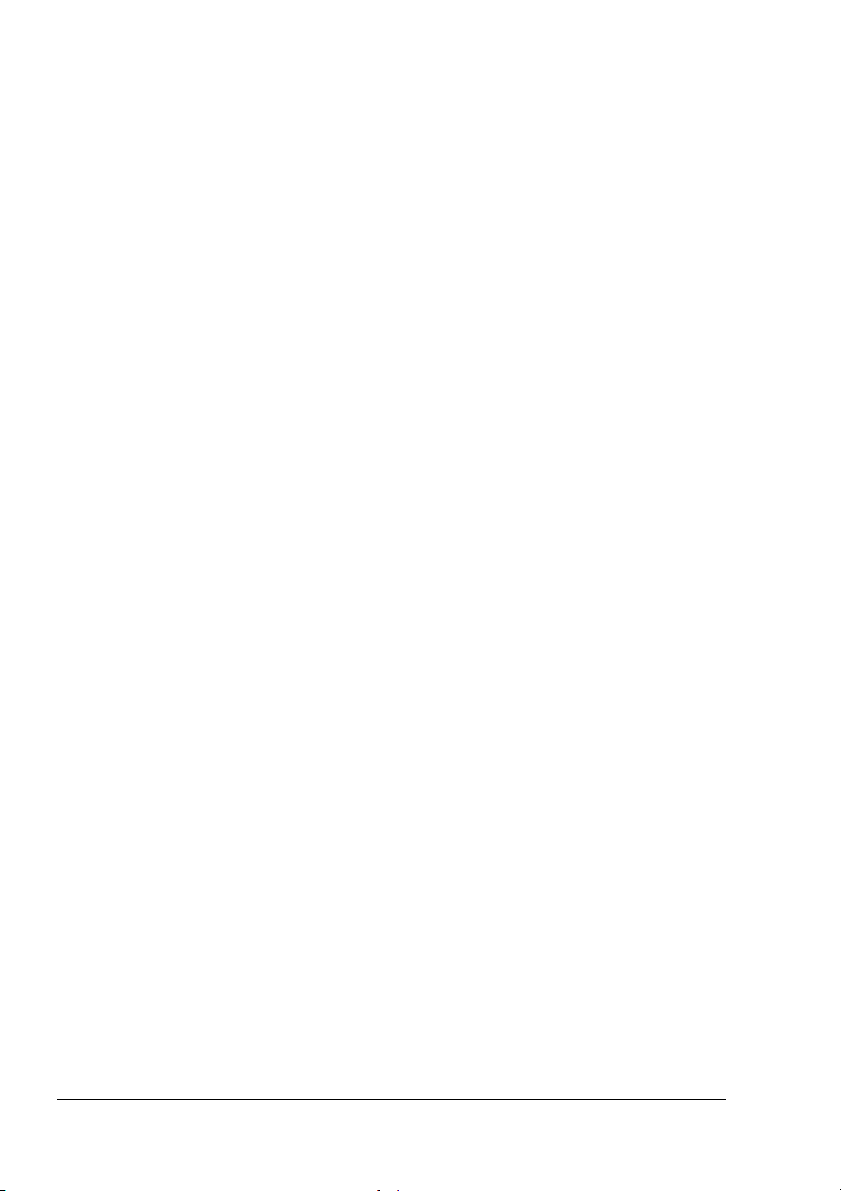
10. A KMBT társaság semmiképpen sem felelős a következményes, eseti Közvetett,
Büntetőjogi vagy rendkívüli, speciális károkért, beleértve bármilyen nyereségelmaradást
vagy beruházási veszteséget, abban az esetben sem, ha a KMBT társaságot tájékoztatták
az ilyen károk bekövetkezésének a lehetőségéről, vagy bármelyik harmadik fél bármilyen
követeléséért. A KMBT társaság és a beszállítói nem vállalnak semmiféle megnevezett
vagy implicit jótállást a szoftverre, belértve a korlátozás nélküli eladhatóságot vagy
az
adott célra alkalmazhatóságot is, tulajdoni jogot és harmadik személyek jogainak
megsértését. Egyes országok nem teszik lehetővé a jótállás korlátozását vagy kizárását
következményes károk esetén, vagy felelősség kizárását a véletlenszerű és a kiváltott
károkért, ezért a fent említett korlátozások és kizáró okok nem biztos, hogy Önre
vonatkoznak.
11. Magjegyzés USA államigazgatási felhasználók részére: Software a 48 C.F.R.2.101,
48
fejezet definíciója alapján „kereskedelmi szoftver terméknek“ minősül amelyet
„kereskedelmi számítógépes szoftver“ és „dokumentáció a kereskedelmi számítógépes
szoftverhez“ egységek alkotnak a 48 C.F.R. 12.212., 48 fejezet feltételei alapján.
A
48 C.F.R. 12.212 a 48 C.F.R. 227.7202-1 a 227.7202-4 fejezeteknek megfelelően
a
szoftvert az államigazgatási felhasználók csak az ebben a licencszerződésben leírt
jogoknak megfelelőn kapják felhasználásra.
12. Egyetért azzal, hogy nem fogja a szoftvert exportálni semmilyen formában, olyan módon,
amelyik megsértené az adott ország exportjára vonatkozó bármilyen törvényt vagy
rendelelet.
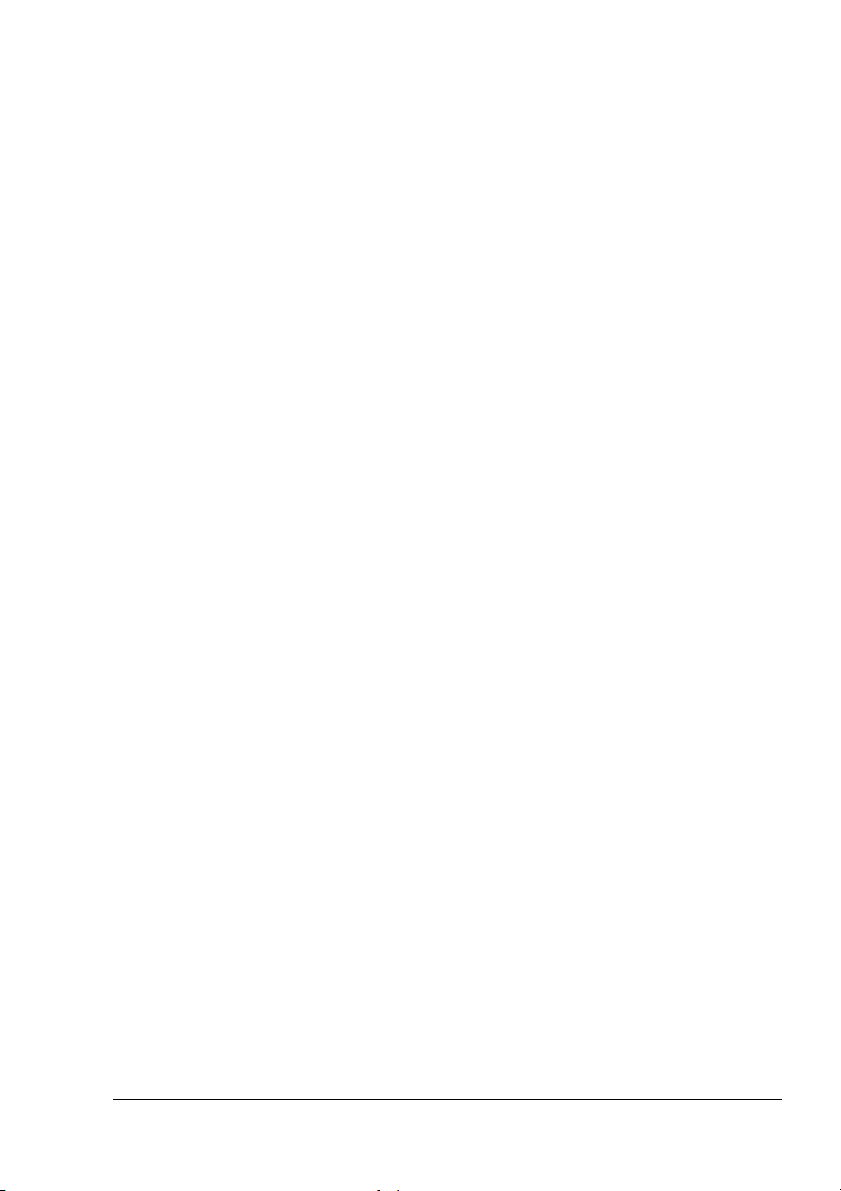
A másolás jogi korlátozása
Egyes dokumentum típusokat tilos másolni azzal a céllal vagy szándékkal, hogy
másolatok eredetiként szerepeljenek.
a
Bár az alábbi lista nem teljes, de a vonatkozó másolásnál tájékoztatásként
figyelembe lehet venni.
Pénzügyi eszközök
z Személyi csekk
z Utazási csekk
z Pénzutalvány
z Letéti igazolás
z Kötvény vagy egyéb rövidlejáratú kötelezvény
z Részvénybizonylat
Jogi dokumentumok
z Élelmiszerjegy
z Levélbélyeg (bélyegzett vagy póstatiszta)
z Állami szervek által kiadott csekk vagy váltó
z Belföldi illetékbélyeg (bélyegzett vagy tiszta)
z Útlevél
z Bevándorlási dokumentumok
z Gépjárművezetői jogosítvány és forgalmi engedély
z Ház és ingatlan tulajdoni okmányai és szerződések
Általános
z Személyi igazolvány, személyt igazoló kitűző vagy jelvény
z Szerzői jog által védett alkotások a szerzői jog tulajdonosának beleegyezése
nélkül
Ezen kívül tilos bármilyen körülmények között a belföldi vagy külföldi pénzek
másolása ill. szerzői jog tulajdonosának beleegyezése nélkül művészeti alkotások
másolása.
Amennyiben a dokumentum eredetével kapcsolatban kétségek merülnének fel,
forduljon egy jogi tanácsadóhoz.
" Azért, hogy bizonyos dokumentumok, mint például bankjegyek, törvénytelen
másolása meg legyen akadályozva, a készülék egy hamisítás elleni
funkcióval van ellátva.
Ennek a funkciónak köszönhetően a másolt képek deformálódhatnak.
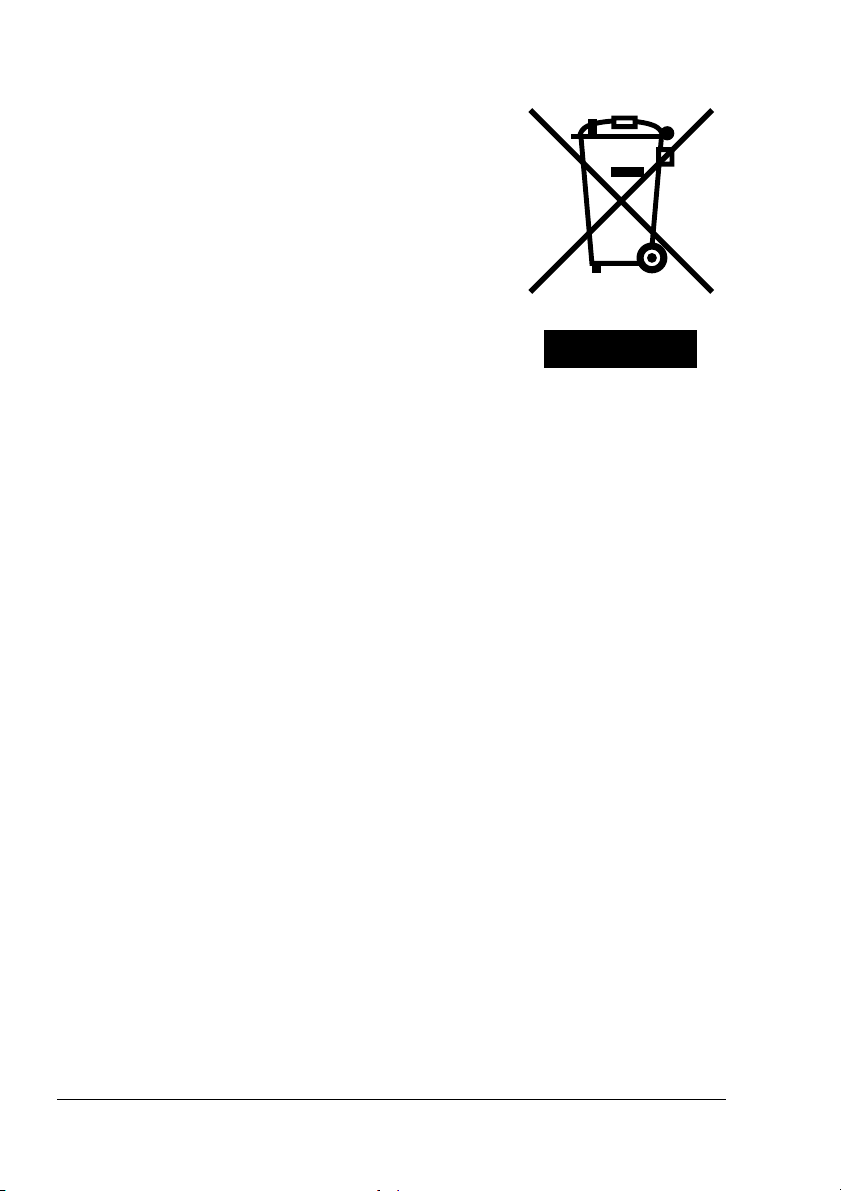
Csak EU-tagországok részére
Ennek a szimbólumnak a jelentése: Ezt a terméket ne
semmisítse meg a háztartási hulladékkal együtt!
A helyes megsemmisítéshez tájékoztatást az illetékes
helyi hivatalok nyújtanak. Amennyiben új terméket
vásárol, a régit átadhatja a kereskedőnek
megsemmisítés céljából. Az
megvédeni a természetes forrásokat
és megakadályozni a potencionális negatív hatást
környezetre vagy az emberi egészségre, amit
a
a hulladék helytelen kezelése okozhat.
Ez a termék megfelel a RoHS (2002/95/EK)
irányelvnek.
újrahasznosítás segít
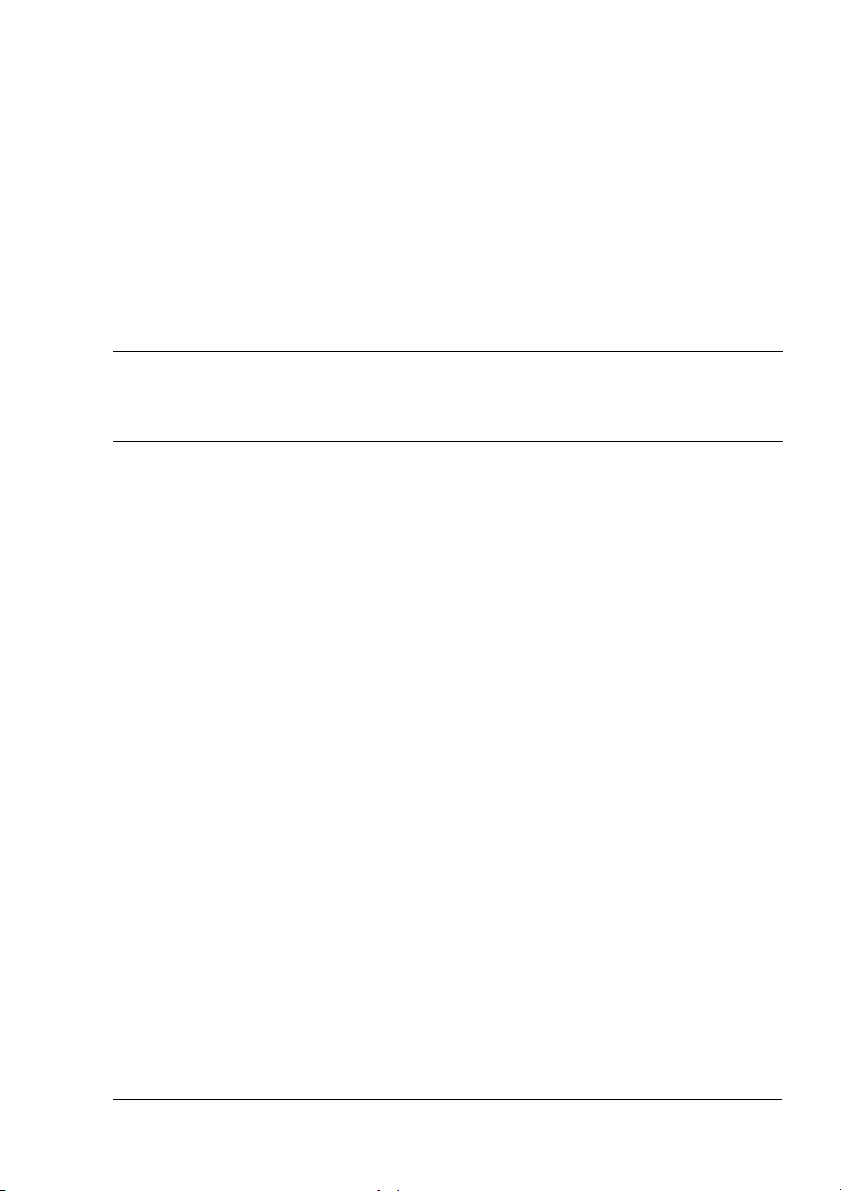
Tartalomjegyzék
1 Bevezető ............................................................................................................1
Ismerkedés a készülékkel 2
Helyigény 2
Telepítési felhívás 2
A készülék részei 3
Elölnézet 3
Hátulnézet 4
A készülék belseje 4
Elölnézet kiegészítőkkel 5
Hátulnézet kiegészítőkkel 5
Drivers and Documentation CD-ROM
(Illesztők és dokumentáció CD lemez) 6
Nyomtató illesztők 6
Skenner illesztő 6
Applications CD-ROM (Program CD lemez) 7
Alkalmazás 7
Segédprogramok 7
Rendszerkövetelmények 8
Tartalomjegyzék
i
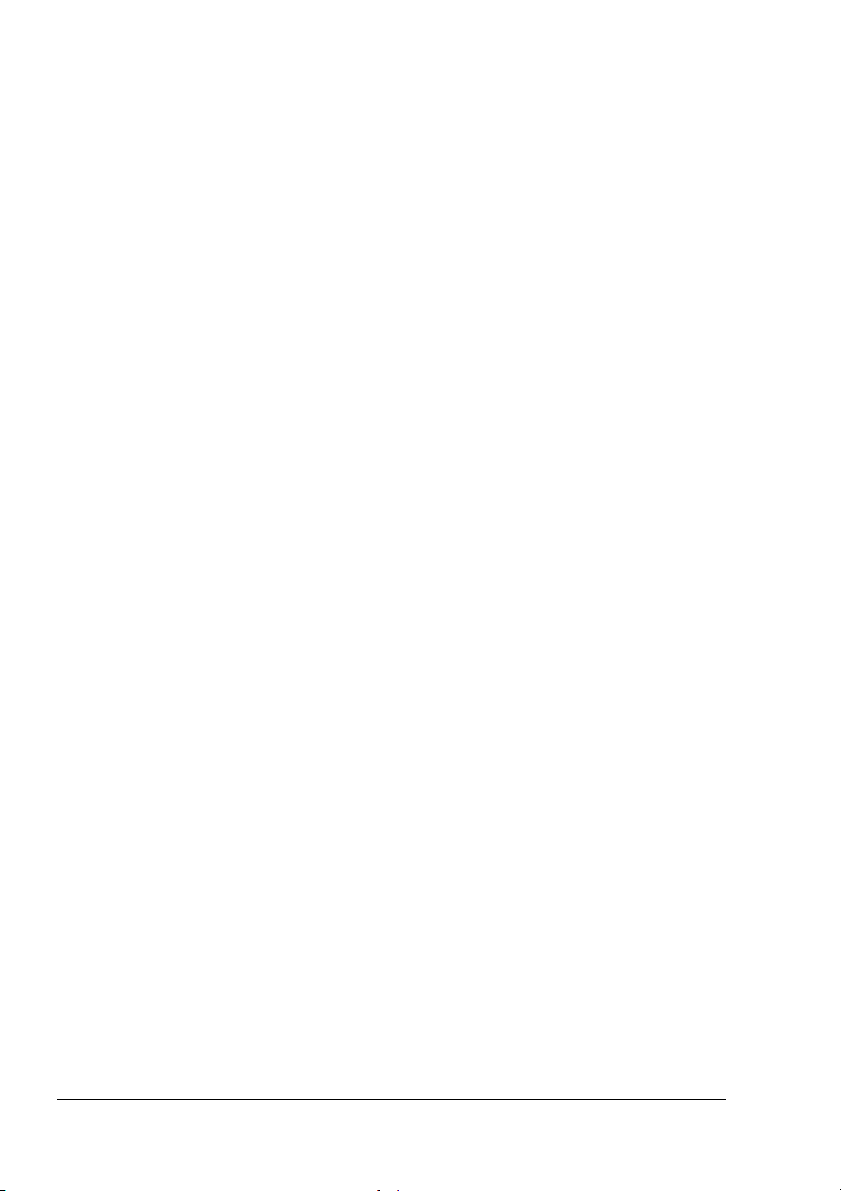
2 A vezérlőpanel és a konfigurációs menü ........................................................9
A vezérlőpanelről 10
A vezérlőpanel kijelzői és gombjai 10
A kijelző jelzései 14
Főképernyő 14
Nyomtatási ablak 16
A készülék állapotának és beállításainak ellenőrzése 17
MARADÉK FESTÉK 17
ÖSSZES OLDAL 18
TX/RX EREDMÉNYEK 18
NYOMTATÁSI JELENTÉS 19
A Funkció gombbal elérhető funkciók 20
A konfigurációs menü áttekintése 21
Konfigurációs menü 21
A GÉPBEÁLLÍTÁSOK menü 25
A PAPÍRFORRÁS-BEÁLLÍTÁS menü 27
A MÁSOLÁSI BEÁLLÍTÁSOK menü 28
A FAXTÁROLÁS menü 29
Az ADÁS (TX) BEÁLLÍTÁS menü 29
A VÉTEL(RX) BEÁLLÍTÁS menü 30
A KOMMUNIKÁCIÓS BEÁLLÍTÁSOK menü 30
A JELENTÉS menü 30
Az EGYEDI BEÁLLÍTÁSOK menü 31
A KÖZVETLEN NYOMTATÁS menü 32
A HÁLÓZATI BEÁLLÍTÁSOK menü 33
Az E-MAIL BEÁLLÍTÁSOK menü 34
A SZKENNERBEÁLLÍTÁSOK menü 35
3 Nyomathordozók .............................................................................................37
Nyomathordozó 38
Specifikáció 38
Típusok 39
Normál papír (újrahasznosított papír) 39
Vastag papír 40
Borítékok 41
Címkék 42
Fejléces papír 43
Levelezőlapok 43
Fóliák 44
Bevonatos papír 45
Mi a garantált nyomtatható terület? 46
Nyomtatható terület – Borítékok 46
Lapmargók 46
Tartalomjegyzékii
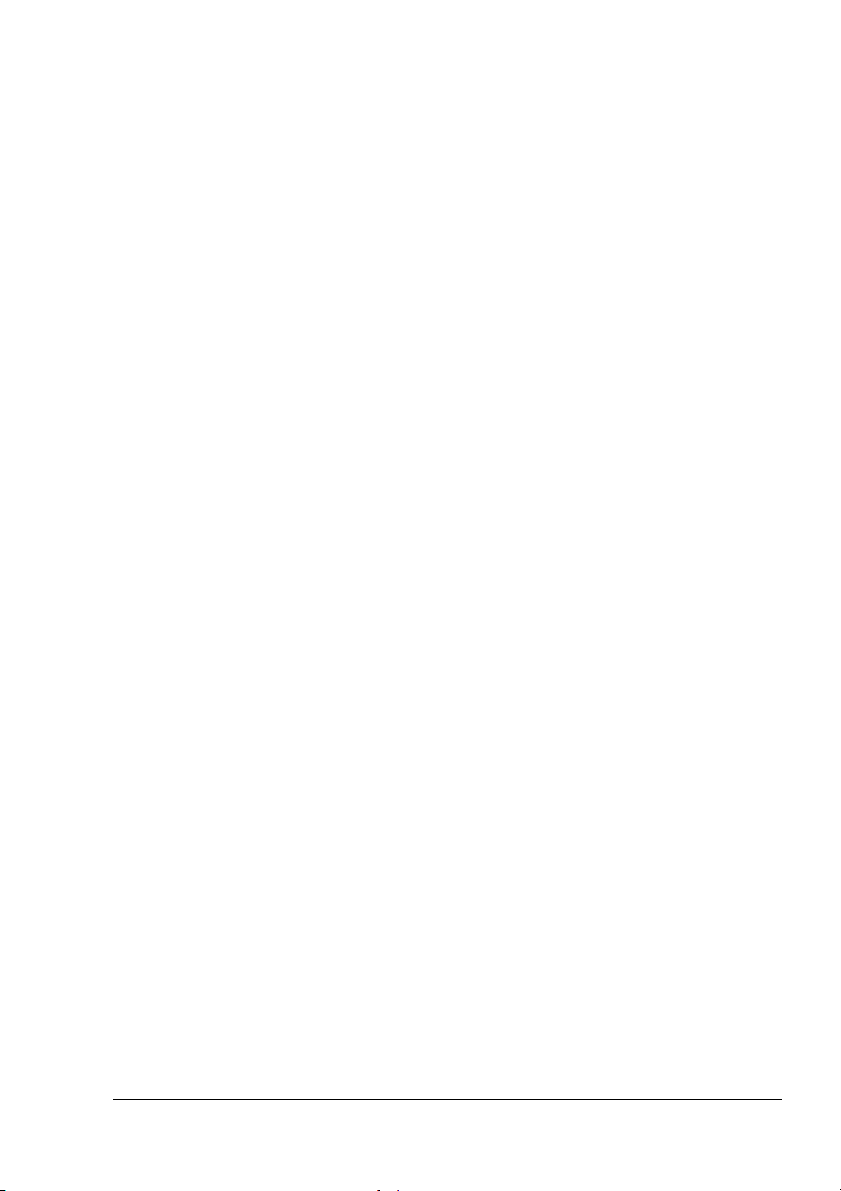
Nyomathordozó betöltése 47
1.tálca (univerzális tálca) 47
Normál papír betöltése 47
További nyomathordozók 50
Borítékok betöltése 50
Címkék/levelezőlapok/vastagpapír/OHP fólia/
bevonatos papír betöltése 57
2. tálca 59
Normál papír betöltése 59
Duplex nyomtatás 62
Duplex 62
Füzet 63
Kimeneti tálca 64
Nyomathordozók tárolása 66
Eredeti dokumentum 67
Specifikáció 67
Dokumentumok, melyeket el lehet helyezni a síkágyas üvegre 67
Dokumentumok, melyeket be lehet tölteni az automatikus dokumentum
adagolóba 67
Dokumentum betöltése másoláshoz 69
A dokumentum elhelyezése a síküvegre 69
Dokumentum betöltése az automatikus dokumentum adagolóba 70
4 Nyomtatóillesztő használata ..........................................................................71
Az illesztőprogram opcióinak és alapértékeinek kiválasztása 72
A nyomtatóillesztő program eltávolítása 74
A nyomtatóillesztő program beállításainak megjelenítése 74
Windows XP/Server 2003 74
Windows 2000/Me/98SE 74
A nyomtatóillesztő program használata 75
Közös gombok 75
OK 75
Mégse 75
Alkalmaz 75
Súgó 75
Egyszerű beállítás 75
Papír képe 76
Nyomtató képe 76
Vízjel nyomtatási kép 76
Minőség nyomtatási kép 76
Alapértelmezett 76
Tartalomjegyzék
iii
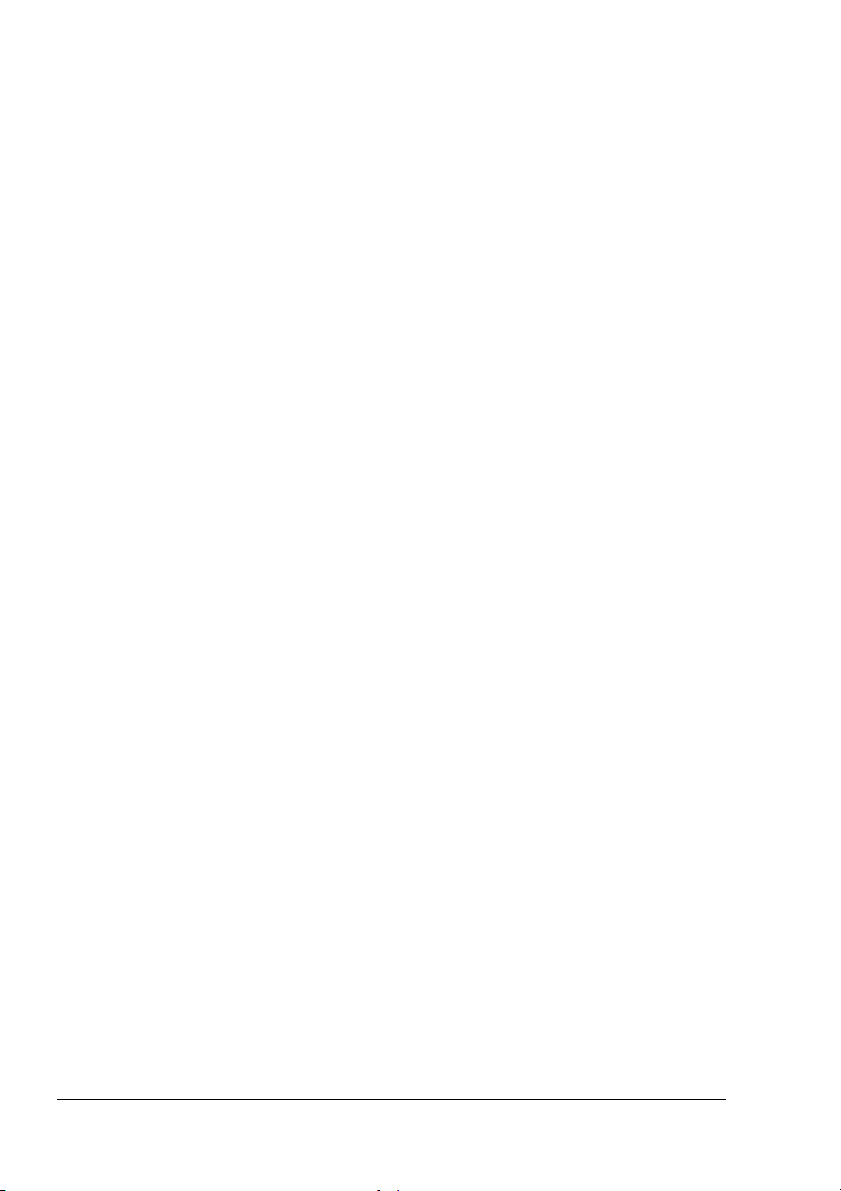
Alap fül 77
Elrendezés fül 77
Overlay fül 77
Vízjel fül 78
Minőség fül 78
Kiegészítők beállítása fül 78
Verzió fül 78
5 Közvetlen nyomtatás .......................................................................................79
Közvetlen nyomtatás 80
Közvetlen nyomtatás a digitális fényképezőgépről 80
6 A Fénymásoló ..................................................................................................83
Másolási alapfunkciók 84
Másolási alapműveletek 84
A másolási minőség meghatározása 85
Zoom arány meghatározása 86
Előre beállított zoom arány kiválasztása 86
Egyedi zoom arány megadása 86
Másolási denzitás beállítása 87
Nyomathordozó adagoló tálca kiválasztása 87
Haladó másolatok készítése 88
2 az 1-ben másolás beállítása 88
Azonosítókártya másolása 89
Duplex (kétoldalas) másolás beállítása 91
Duplex (kétoldalú) másolás az ADF-adagolóból 91
Duplex (kétoldalas) másolás a síkágyas üvegről 92
Leválogatott másolás beállítása 93
7 A lapolvasó használata ...................................................................................95
Alapvető szkennelési műveletek 96
Szkennelés USB-n keresztül 96
A szkennermeghajtó beállításai 97
Eredeti méret 97
Szkennelés típusa 97
Felbontás 97
Szkennelési üzemmód 97
Képméret 97
Szkennelés 97
Névjegy 97
Bezárás 97
Előnézeti ablak 97
Törlés 97
Szélesség/Magasság 98
Előszkennelés 98
Súgó 98
Tartalomjegyzékiv
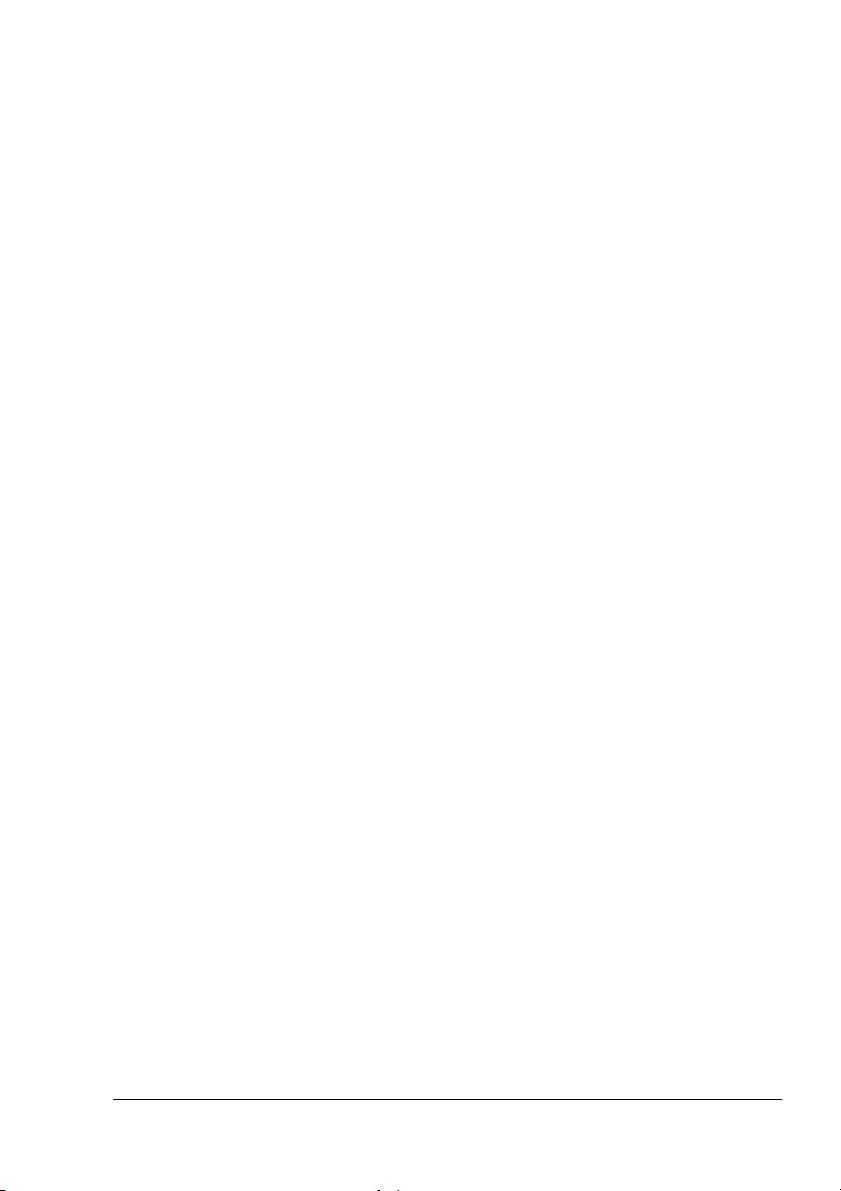
Szkennelés e-mailbe 99
Szkennelés e-mailbe az ADF-tető használatával 99
Szkennelés e-mailbe az eredeti üveg használatával 101
A Címzett megadása 104
E-mail cím közvetlen beírása 104
Az egygombos tárcsázás használata 104
A gyorstárcsázás funkció használata 105
A telefonkönyv listázó funkciójának használata 105
A telefonkönyv Keresés funkciójának használata 106
A szkennelési üzemmód beállításainak módosítása 107
A szkennelt kép méretének módosítása 108
8 Kellékek cseréje ............................................................................................109
Festékező modul cseréje 110
Festékező modul cseréje 113
Dobmodul cseréje 120
9 Karbantartás ..................................................................................................125
A készülék karbantartása 126
A nyomtató tisztítása 128
Külső részek 128
Belső részek 129
Nyomathordozó behúzógörgő és lézerlencse tisztítása 129
Duplex egység behúzógörgők tisztítása 135
2.adagoló egség behúzógörgők tisztítása 136
Automatikus dokumentum adagoló behúzógörgők tisztítása 138
A készülék tárolása 139
10 Hibaelhárítás ..................................................................................................141
Bevezetés 142
A nyomathordozó hibás adagolásának elkerülése 143
A nyomathordozó útjának megismerése 144
Papírelakadás megszüntetése 145
Papírelakadással és annak megszűntetésével kapcsolatos üzenetek 146
A készülékben elakadt nyomathordozók eltávolítása 146
Papírelakadás megszüntetése a duplex opciós egységnél 156
Az ADF-ben elakadt nyomathordozók eltávolítása 157
A nyomathordozó hibás adagolásával kapcsolatos megoldások 159
Egyéb problémák megoldása 162
A nyomtatási minőséggel kapcsolatos problémák megoldása 168
Állapot-, hiba- és szervizüzenetek 175
Általános állapotüzenetek 175
Hibaüzenetek 176
Szervizüzenetek 183
Tartalomjegyzék
v
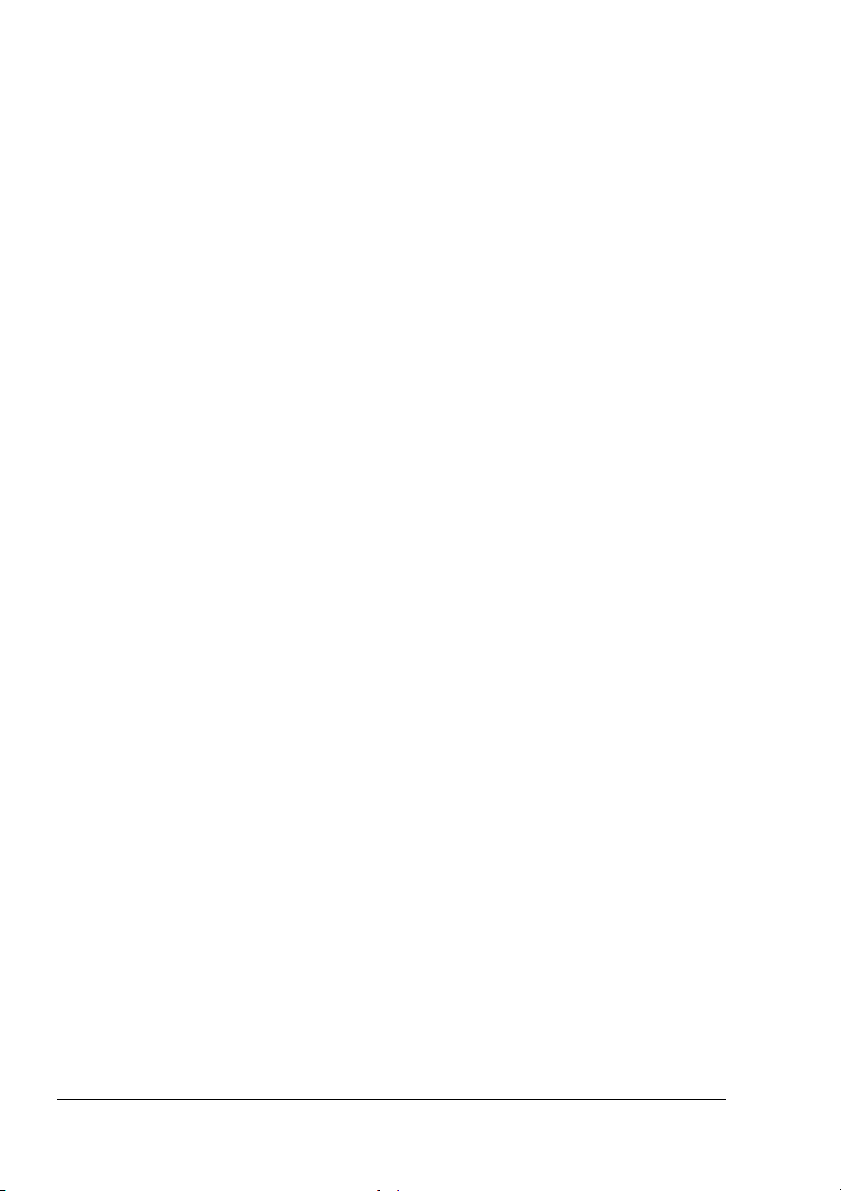
11 Kiegészítők telepítése ...................................................................................185
Bevezetés 186
Duplex opciós egység 187
Duplex opciós egység telepítése 187
2.tálca 191
2.tálca felszerelése 191
A Függelék .........................................................................................................193
Műszaki specifikációk 194
Kellékek feltételezett élettartama 197
Felhasználó által cserélhető 197
Csak szervízben cserélhető 197
Gondoskodunk a környezetvédelemről 198
Mit jelent az, hogy a termék megfelel az ENERGY STAR program
követelményinek? 198
Tárgymutató .........................................................................................................199
Tartalomjegyzékvi
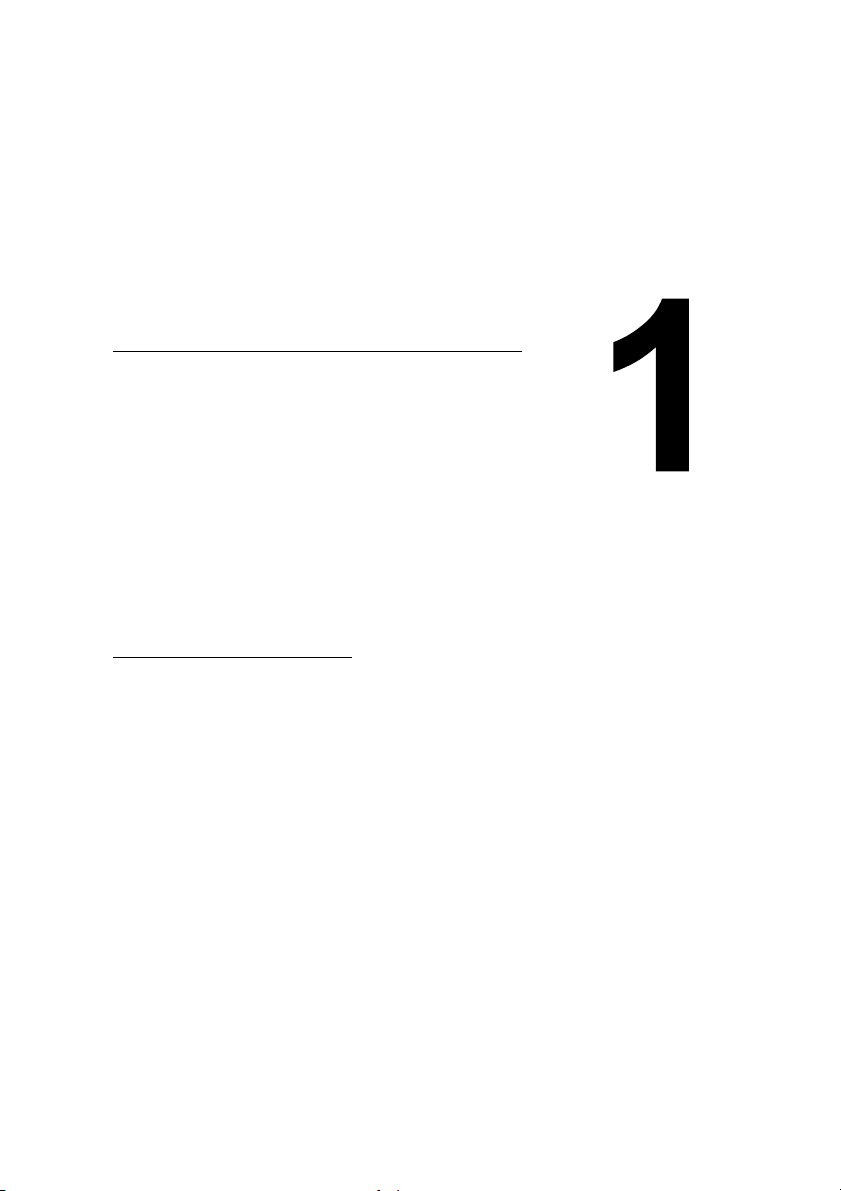
1 Bevezető
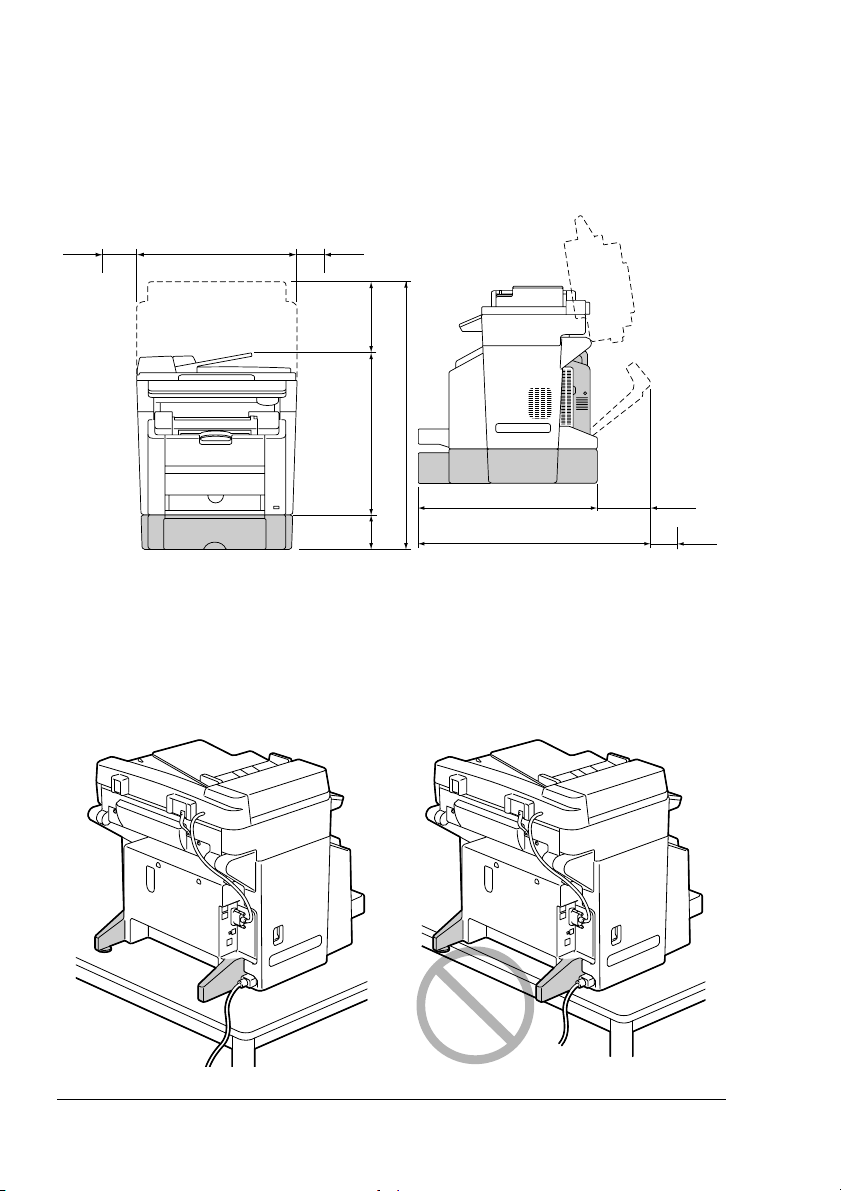
Ismerkedés a készülékkel
Helyigény
A könnyű működtetés, kellékcsere és karbantartás érdekében tartsa be
az alábbiakban részletezett ajánlott helyigényt.
528 mm (20,8 ")
100 mm
(3,9 ")
Elölnézet Oldalnézet
100 mm (3,9 ")
233 mm
(9,2 ")
531 mm (20,9 ")
138
mm
(5,4 ")
902 mm (35,5 ")
581 mm (22,9 ")
768 mm (30,2 ")
" A kiegészítők az ábrán árnyékoltan vannak ábrázolva.
187 mm
(7,4 ")
100 mm
(3,9 ")
Telepítési felhívás
Amikor a készüléket egy asztalon helyezi üzembe, ügyeljen arra, hogy
a támaszok ne érjenek túl az asztal szélein!
Ismerkedés a készülékkel2
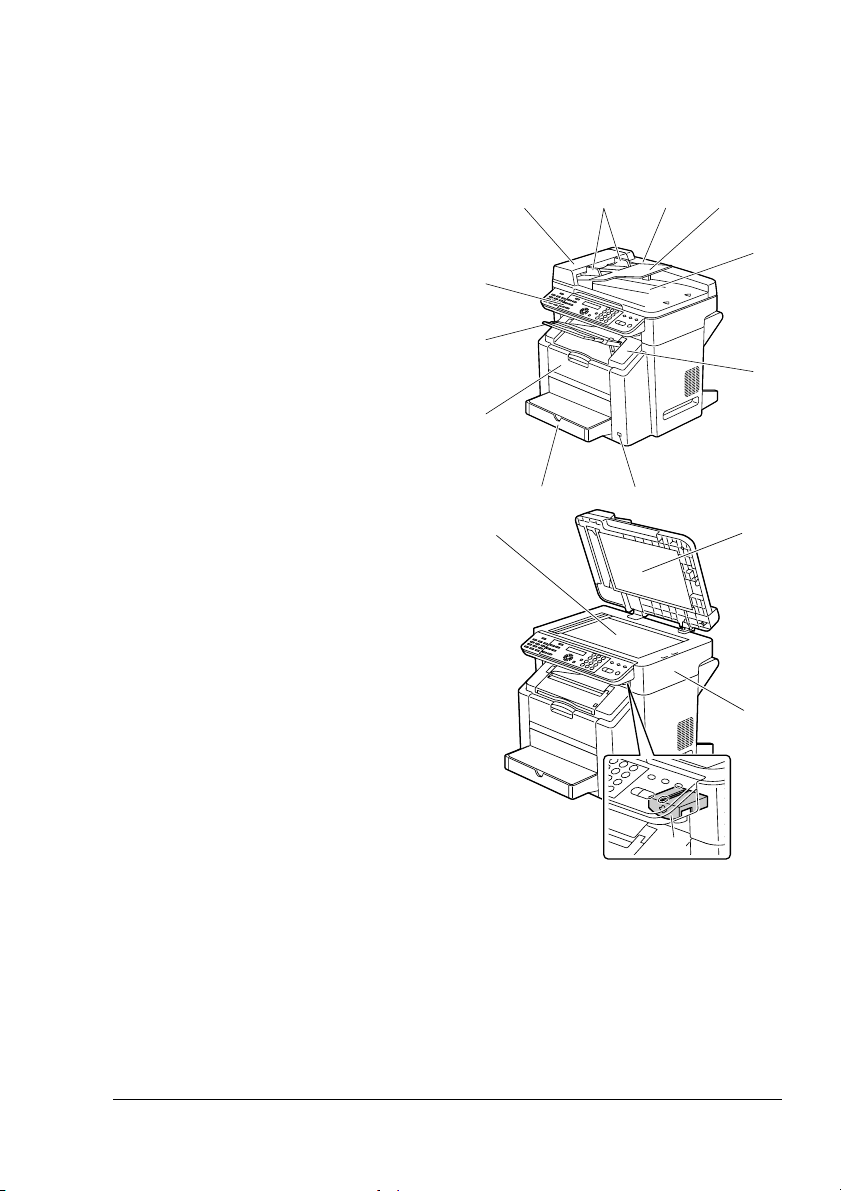
A készülék részei
Az alábbi rajzok részletesen ismertetik a nyomtatónak az ebben
útmutatóban említett részeit. Ezért kérjük, hogy szánjon egy kis időt
az
megismerésére.
ezek
Elölnézet
1. Kimeneti tálca
2. Vezérlőpanel
3. Automatikus dokumentum
adagoló (ADF)
3-a. ADF adagoló fedél
3-b. Dokumentum vezető
3-c. Dokumentum adagoló tálca
3-d. Dokumentum kimeneti tálca
" Az állapot- és
hibaüzenetekben az ADF
„dokumentumtető”-ként
is szerepelhet.
4. Nyomtatómű fedél
5. Digitális fényképezőgép
közvetlen nyomtatási port
6. 1.tálca (Univerzális tálca)
7. Elülső ajtó
8. Síkágyas üveg
9. Eredeti dokumentum fedőlemez
10. Skenner egység
11. Skenner egységet felnyitó kar
3-a 3-b 3-c
2
1
7
6
8
5
3
3-d
4
9
10
Ismerkedés a készülékkel
11
3
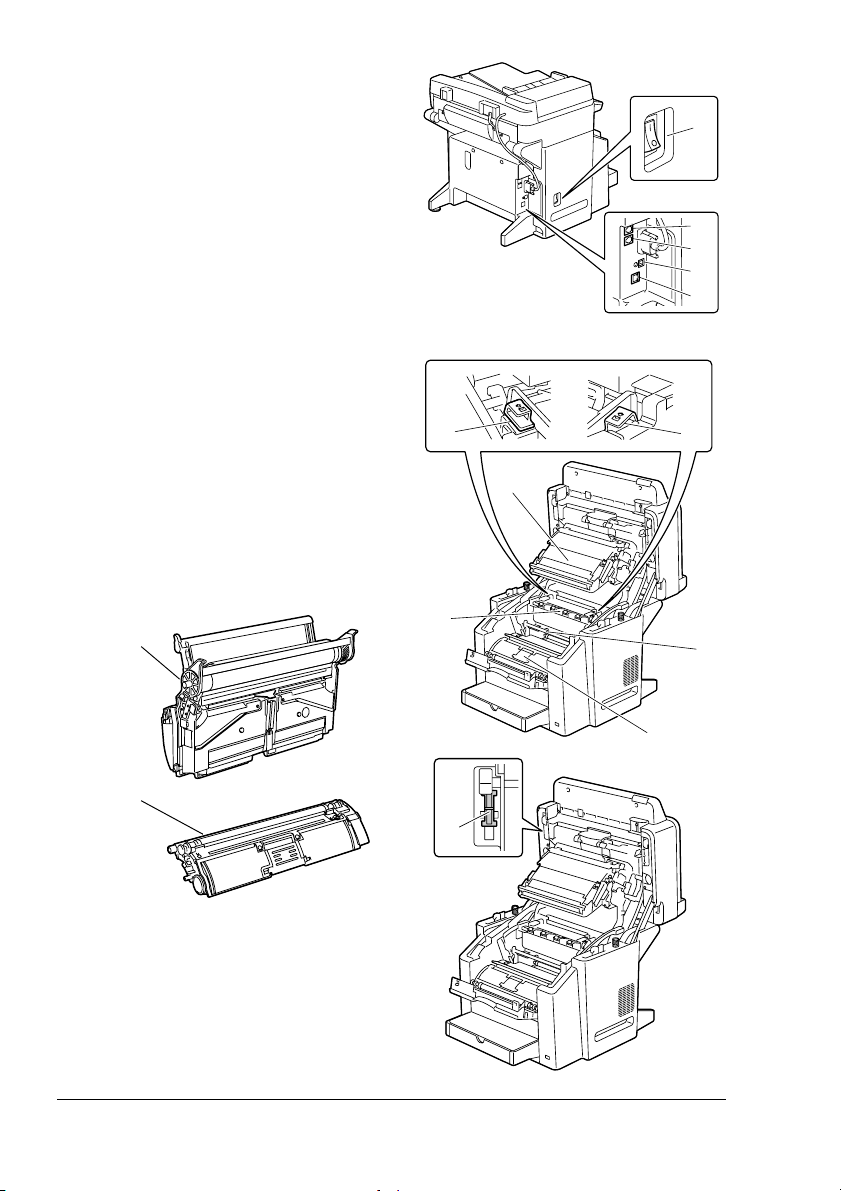
Hátulnézet
1. Hálózati kapcsológomb
2. TEL (telefon) csatlakozó
3. LINE (telefonvonal) csatlakozó
4. USB port
5. 10Base-T/100Base-TX
(IEEE 802.3) ethernet
interfészcsatlakozó
A készülék belseje
1. Fixáló egység
2. Fixáló elválasztó karok
3. Képátíró szalagmodul
4. Dobmodul
5. Festékező modulokat hordó
karusszel (4 festékező modult
tartalmaz: C, M, Y és K)
6. Szkennerzár
7. Festékező modul
4
1
2
3
4
5
22
3
1
4
5
7
6
Ismerkedés a készülékkel4
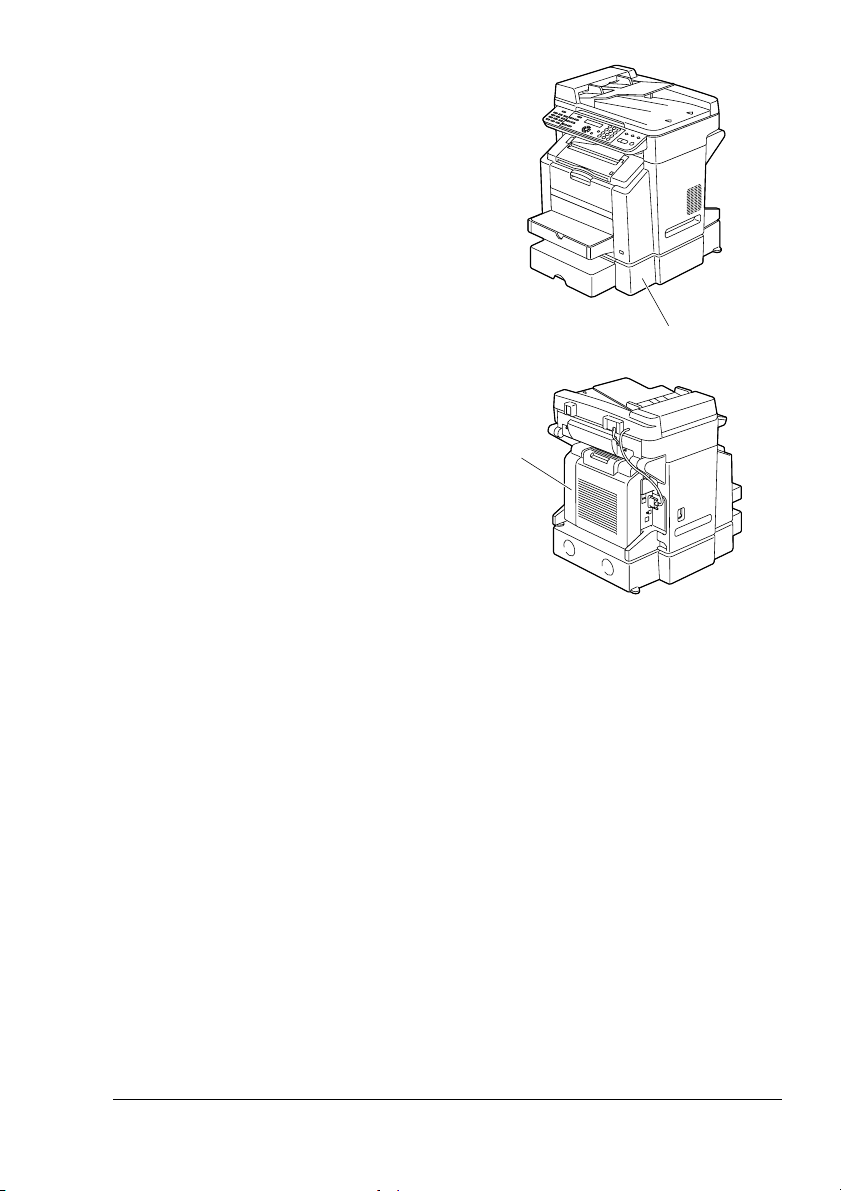
Elölnézet kiegészítőkkel
1
1. 2.tálca
Hátulnézet kiegészítőkkel
1. Duplex egység
1
Ismerkedés a készülékkel
5
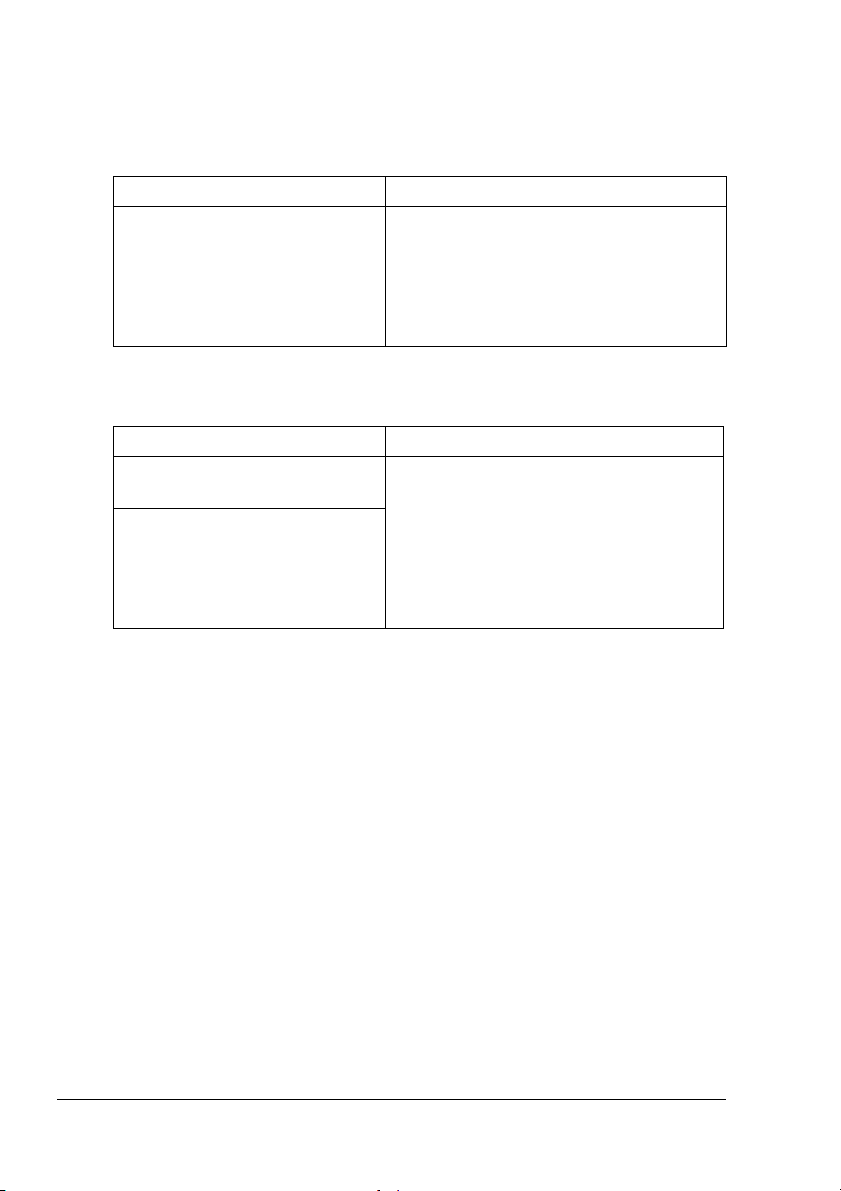
Drivers and Documentation CD-ROM (Illesztőkésdokumentáció CD lemez)
Nyomtató illesztők
Illesztők Alkalmazás/Hasznoság
Nyomtatóillesztő Windows XP/
Server 2003/2000/Me/98SE alá
Szkenner illesztő
Illesztők Alkalmazás/Hasznoság
TWAIN illesztő Windows
XP/Server 2003/2000 alá
TWAIN illesztő Windows
Me/98SE alá
Ezek az illesztőprogramok teszik lehetővé
a hozzáférést az összes nyomtató
funkcióhoz, beleértve a lapelrendezés
befejezését és a haladó elrendezést.
Lásd még „A nyomtatóillesztő program
beállításainak megjelenítése“ 74. oldalon.
Ez az illesztő lehetővé teszi
a szkennelési funkciók beállítását, mint
például a színek beállítását és a méret
módosítását.
Részletekért lásd
a „A szkennermeghajtó beállításai“
97. oldalon.
" Az illesztőprogramok telepítésével kapcsolatos részletekért lásd
a magicolor 2490MF Üzembe helyezési útmutatót a Drivers and
Documentation (Illesztők és dokumentáció) CD lemezen.
Ismerkedés a készülékkel6
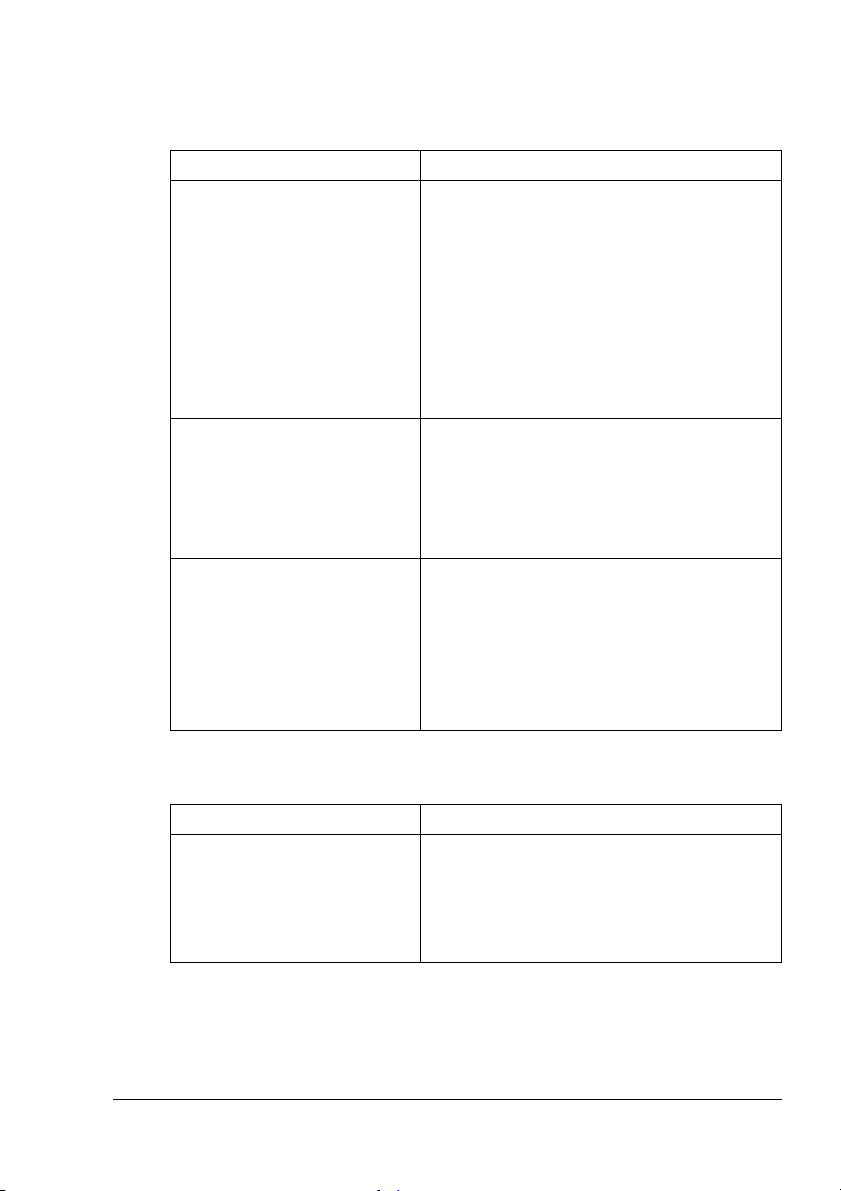
Applications CD-ROM (Program CD lemez)
Alkalmazás
Alkalmazás Alkalmazás/Hasznoság
FaxTalk Communicator Ez a szoftver lehetővé teszi a számítógép
fax funkcióinak felhasználását a Scan to PC
(Szkennelés a számítógépbe) művelet
segítségével beszkennelt képek
faxolásához.
Részletek a FaxTalk Communicator
használati útmutatójában,
programlemezen. További segítséget
a
a FaxTalk Communicator súgójában
találhat.
Local Setup Utility (LSU) Ez a szoftver lehetővé teszi az egygombos
tárcsázást, a gyorstárcsázást, illetve
a csoportos tárcsázást a számítógépen
létrehozott és szerkesztett faxok számára,
valamint a készülék állapotának
ellenőrzését.
PaperPort SE Olyan dokumentumkezelő szoftvercsomag,
mellyel személyi számítógépén
beolvashatja, rendezheti, elérheti,
megoszthatja és
formátumú, mind digitális dokumentumait.
Részletek a PaperPort SE használati
útmutatójának súgó menüjében.
kezelheti mind papír
Segédprogramok
Segédprogram Alkalmazás/Hasznoság
PageScope Web Connection Ezzel a webböngészővel ellenőrizhető
Ismerkedés a készülékkel
nyomtatók állapota, és módosíthatók
a
az egyes beállítások.
Részletek a magicolor 2490MF Reference
Guide (referenciakalauzában).
7
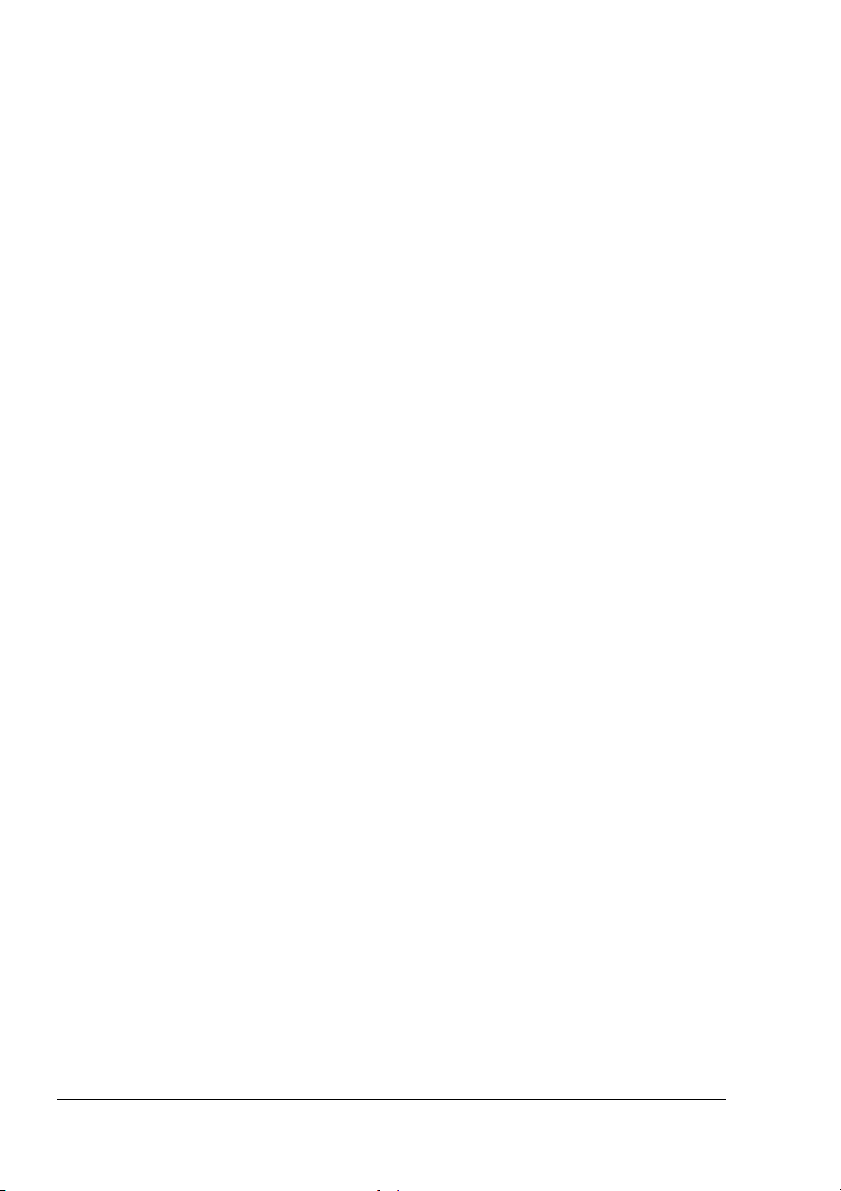
Rendszerkövetelmények
Személyi számítógép
Pentium 2: 400 MHz vagy jobb
Operációs rendszer
– Microsoft Windows XP Home/Professional Edition, Windows
Server 2003, Windows 2000, Windows Me, Windows 98SE
Szabad merevlemez kapacitás
256 MB vagy több
RAM
128 MB vagy több
CD-ROM/DVD egység
I/O interfész
– 10Base-T/100Base-TX (IEEE 802.3) Ethernet interfészcsatlakozó
– USB Revision 2.0 és USB Revision 1.1 kompatibilis port
" Az ethernet- és az USB-kábel nem tartozéka a készüléknek.
Ismerkedés a készülékkel8
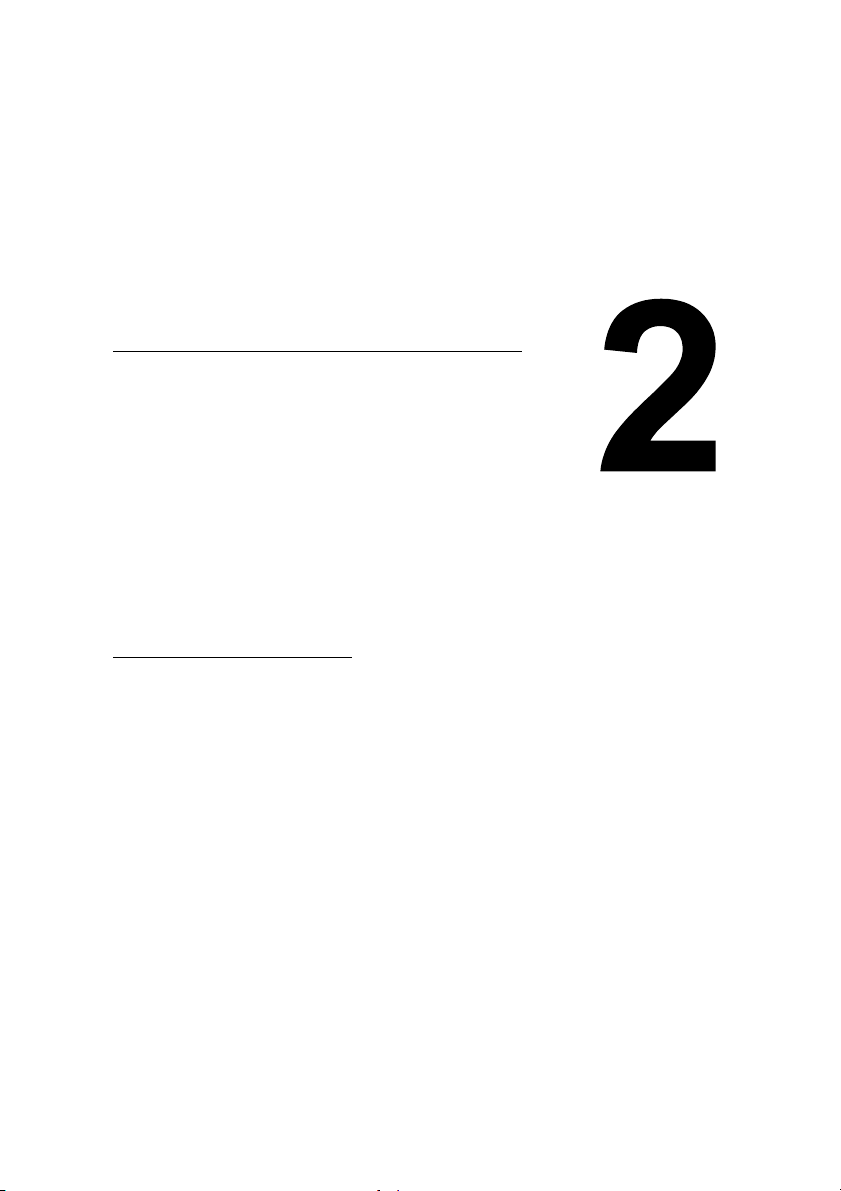
2 A vezérlőpanel és
a konfigurációs
menü
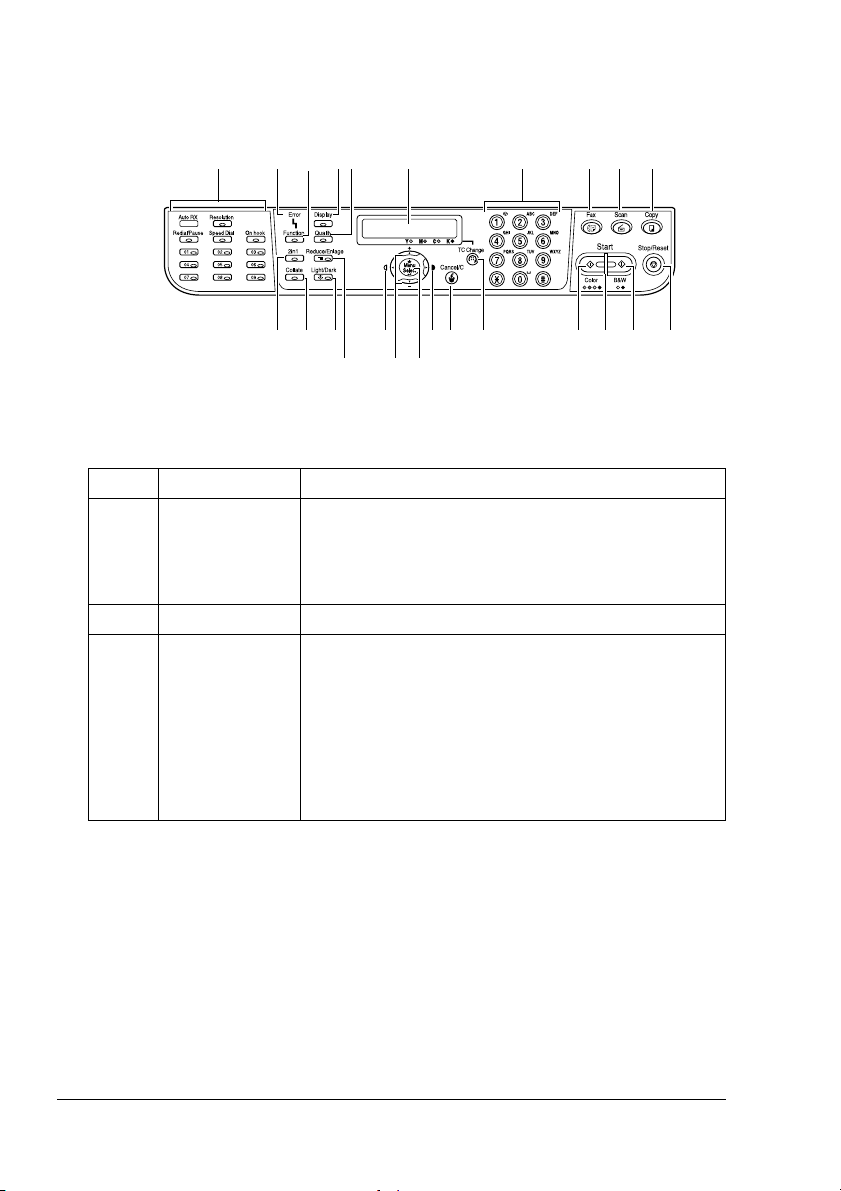
A vezérlőpanelről
1
24 6 7 10
3 5
11 14 1517151618 19 201321 22 23
12
8 9
A vezérlőpanel kijelzői és gombjai
Sorsz. Név Funkció
1 Faxműveletek
gombjai
2 Hiba kijelző Hiba észlelése esetén világít.
3 Funkció gomb Megnyomása után elvégezheti a tálcabeállításokat,
A faxolással kapcsolatos műveletek
végrehajtásához.
Részletek a magicolor 2490MF faxkészülék
használati útmutatójában.
a duplex (kétoldalú) nyomtatási beállításokat,
valamint az azonosítókártya másolási paramétereit.
" A tálcabeállítások és a duplex (kétoldalú)
nyomtatás beállításai nem elérhetők, ha
az opcionális médiaadagoló egység, illetve
duplex funkció nincs telepítve.
a
A vezérlőpanelről10
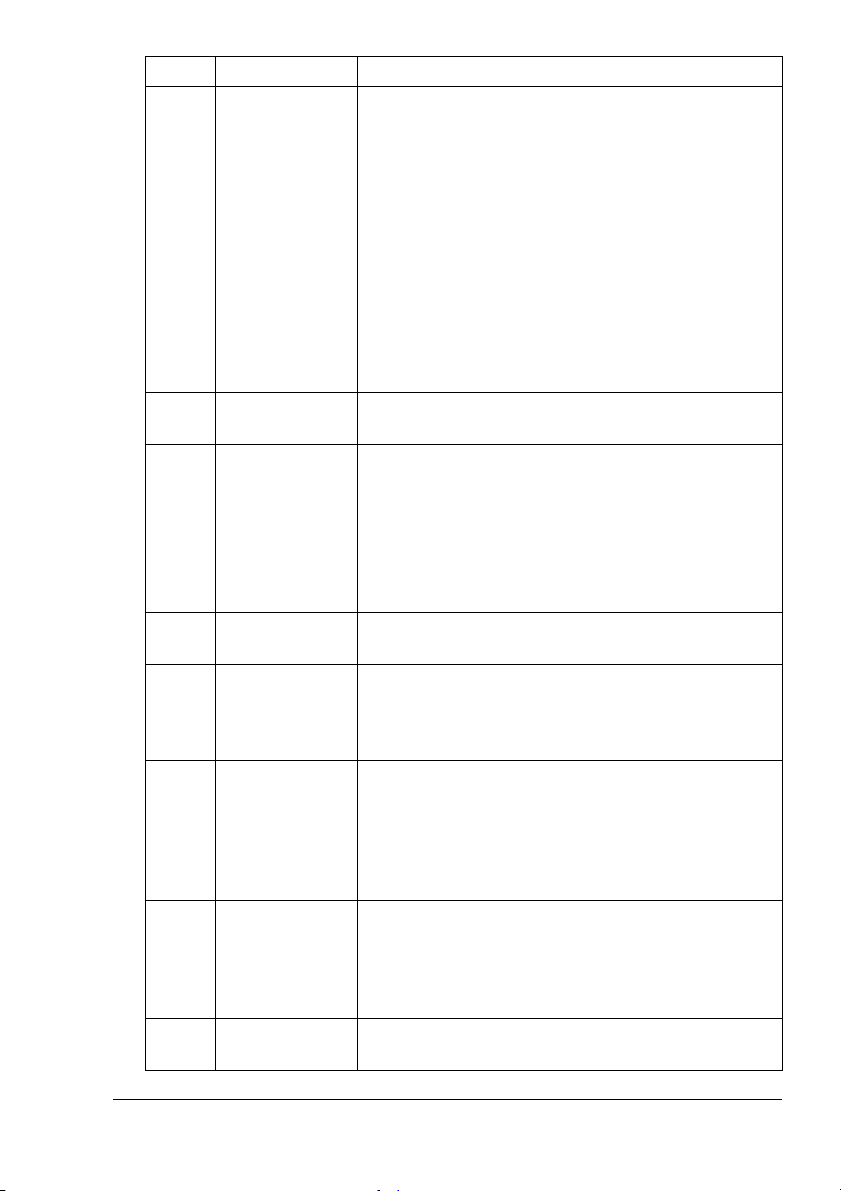
Sorsz. Név Funkció
4 Megjelenítés
gomb
5 Minőség gomb Megnyomására megadható a másolni kívánt
6 Üzenetablak Mutatja például a média típusára, a másolási
7 Billentyűzet Segítségével megadhat különböző értékeket,
8 Fax gomb Ezt kell megnyomnia, ha a fax üzemmódot szeretné
9 Szkennelés
gomb
10 Másolás gomb Ezzel a gombbal válthat át másolás üzemmódba.
11 2/1-ben gomb Ezzel a gombbal aktiválhatja a 2 az 1-ben másolási
Megnyomásával ellenőrizhető a készülék állapota
és az egyes beállítások.
Mutatja a toner hozzávetőleges fennmaradó
kapacitását,
az adott pillanatig másolt, nyomtatott és szkennelt
oldalak összmennyiségét,
valamint a faxküldések és -fogadások
eredményét;
Kinyomtatja a készülék beállításait, illetve
a faxolással kapcsolatos listákat és jelentéseket.
Részletek „A készülék állapotának és beállításainak
ellenőrzése“ című részben a 17. oldalon.
dokumentum típusa és a kívánt felbontás.
sűrűségre és a nagyítási arányra vonatkozó
információkat. Részletek
részben a 14. oldalon.
Hiba esetén megjeleníti a hibaüzenetet. Az egyes
hibaüzenetekre vonatkozó bővebb információ az
„Állapot-, hiba- és szervizüzenetek“ 175. oldalon.
például a másolatok számát.
használni. Lapolvasó üzemmódban ez a gomb
zölden világít. Részletek a magicolor 2490MF
faxkészülék használati útmutatójában.
Ezt kell megnyomnia a lapolvasó üzemmód
használatához. (Csak hálózatban működik.)
Lapolvasó üzemmódban ez a gomb zölden világít.
szkennelési funkciókra vonatkozó bővebb
A
információ a 7. féjezetben, „A lapolvasó használata“
című részben.
Ha a másolás üzemmód aktív, ez a gomb zölden
világít. A másolási funkciókra vonatkozó bővebb
információ
részben.
üzemmódot.
a 6. féjezetben, „A Fénymásoló“ című
„A kijelző jelzései“ című
A vezérlőpanelről
11
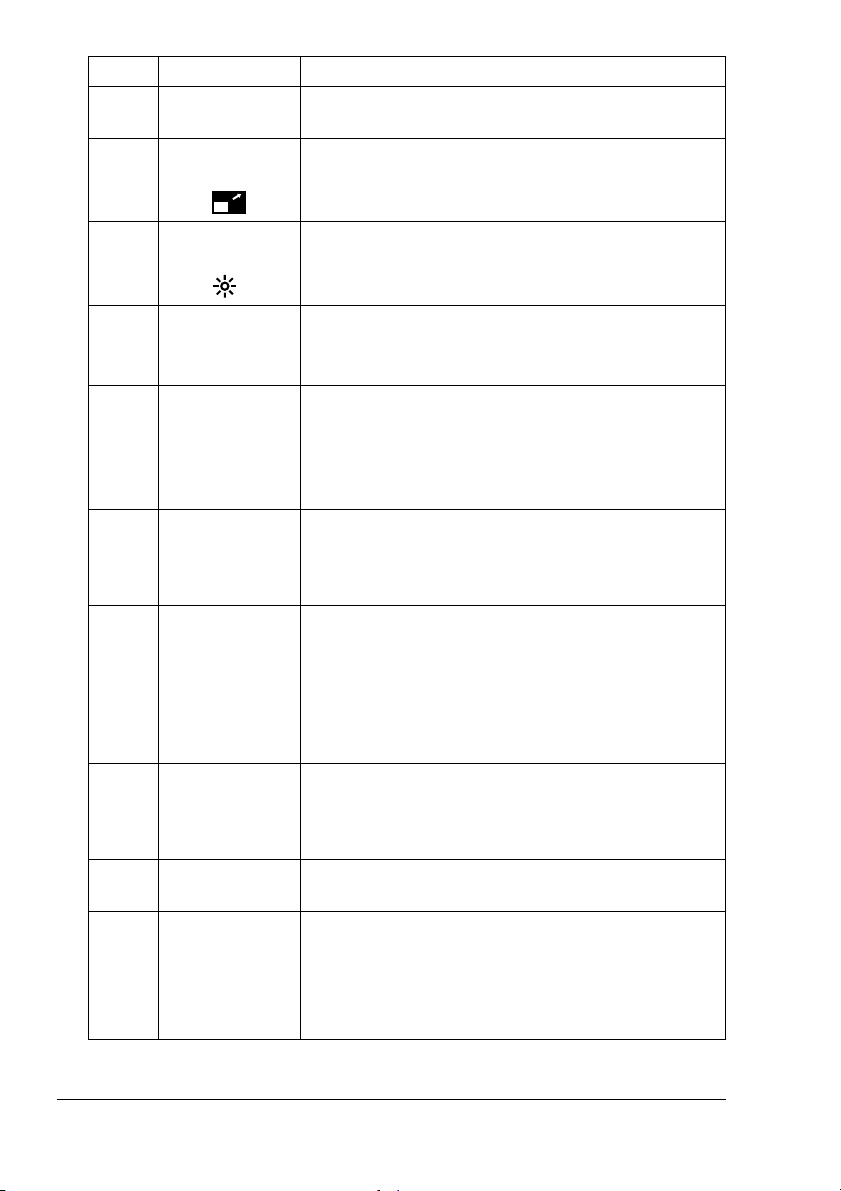
Sorsz. Név Funkció
12 Leválogatás
gomb
13 Kicsinyítés/
Nagyítás gomb
Ezzel a gombbal aktiválhatja a sorba rendező
másolási üzemmódot.
A gyárilag beállított nagyítási arányok közül ezzel
gombbal választható ki a kicsinyítés, illetve
a
a nagyítás mértéke.
14 Világos/Sötét
gomb
15
*/) gomb
16
+/, gomb
17 Menu Select
(Menü/
Kiválasztás)
gomb
18 Mégse/C gomb Megnyomásával törölhető az éppen megjelenített
19 FM-csere gomb Megnyomására megjelenik a festékdob cseréjére
20 Start – Színes
gomb
21 Start kijelző Amikor a másolási funkció elérhető, ez a gomb
Ezzel a gombbal adhatja meg a másolás sűrűségét.
Használatukkal balra vagy jobbra lépegethet
például a konfigurációs menü beállításai között;
illetve megadhatja a másolás sűrűségét.
Segítségükkel fel-le lépegethet például
a konfigurációs menü beállításai között;
illetve 0,01-os léptetéssel módosíthatja
a nagyítási arányt.
(Beállítási tartomány: 0,50 - 2,00)
Megnyomására megjelenik a konfigurációs menü;
illetve kiválasztható az éppen megjelenített
beállítás.
beállítás;
a megadott másolási példányszám;
illetve visszatérhetünk az adott menüelem első
ablakára vagy a főképernyőhöz;
valamint megszakíthatjuk a nyomtatást.
vonatkozó információ. Ennek részleteiről
a „Festékező modul cseréje“ című részben,
a 113. oldalon olvashat.
A színes másolás indítógombja.
zölden világít.
Ellenkező esetben, például a bemelegedési idő
alatt, vagy ha valamilyen hiba történt, narancssárga
színnel világít.
A vezérlőpanelről12
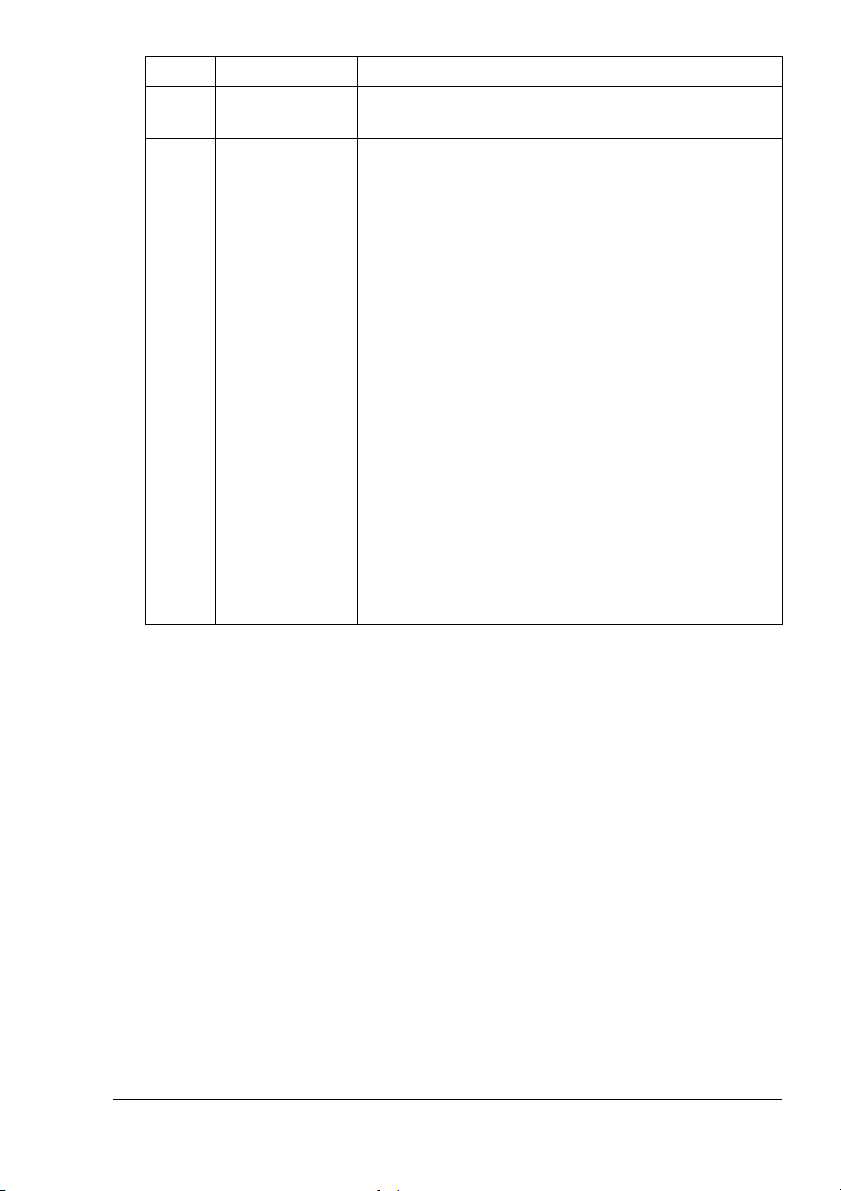
Sorsz. Név Funkció
22 Start – FF
gomb
23 Stop/Reset
gomb
A fekete-fehér másolás indítógombja.
Megnyomására megszakad a másolás,
szkennelés vagy faxolás;
az alábbi jellemzők visszaállíthatók az eredeti
értékre:
– másolási minõség
– másolási sûrûség
– nagyítási arány
– sorba rendezés
– másolatok száma
– tálcaválasztás
a következő műveletek pedig megszakíthatók:
– 2 az 1-ben másolás
– duplex másolás
– azonosítókártya-másolás
A FM csere gomb megnyomása után végezhető
tonercsere is ezzel a gombbal szakítható meg.
A vezérlőpanelről
13
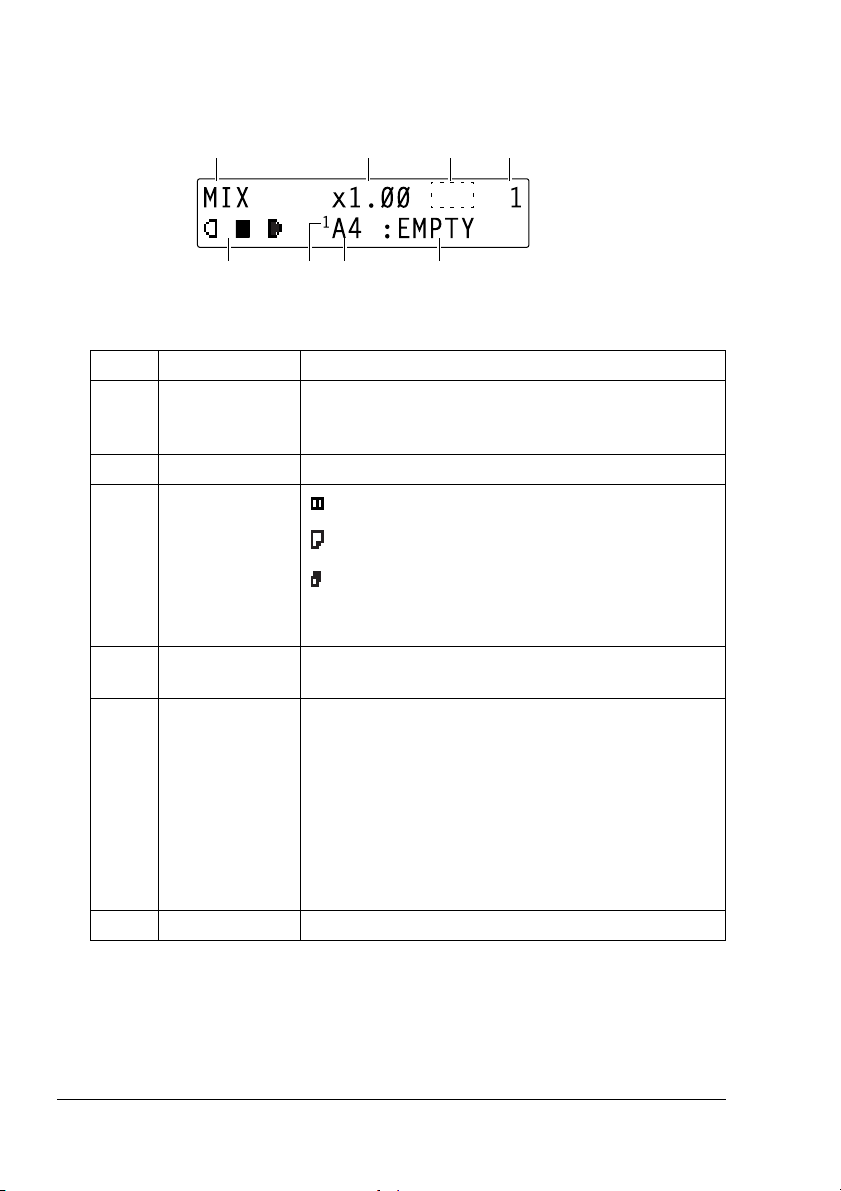
A kijelző jelzései
Főképernyő
421
3
5 7 8
Sorsz. Jelzés Leírás
1 Dokumentum
típusa
2 Nagyítási arány A nagyítási arány értéke.
3 A másolási
műveletek során
megjelenő
ikonok
4 Másolatok
száma
5 Másolási
sűrűség
6
Mutatja a másolandó dokumentumnak a Minőség
gombbal vagy a konfigurációs menüben megadott
típusát.
: A 2 az 1-ben beállítás jele.
: A duplex (kétoldalú) másolás jele.
: A sorba rendező másolási üzemmód jele.
Részletek a „Haladó másolatok készítése“ című
részben, a 88. oldalon.
A másolatok mennyiségének jelzése
A másolási sűrűség jelzése.
Az [A] jelzés a következő beállítások esetén
jelenik meg:
Ha a Minőség gombbal a SZÖVEG opciót
választotta ki;
Ha a MÁSOLÁSI BEÁLLÍTÁSOK menü
1 ÜZEMMÓD ablakában a SZÖVEG beállítása
mellett az AUTO opciót választotta ki.
6 Médiatálca A kiválasztott médiatálca jelzése.
A vezérlőpanelről14
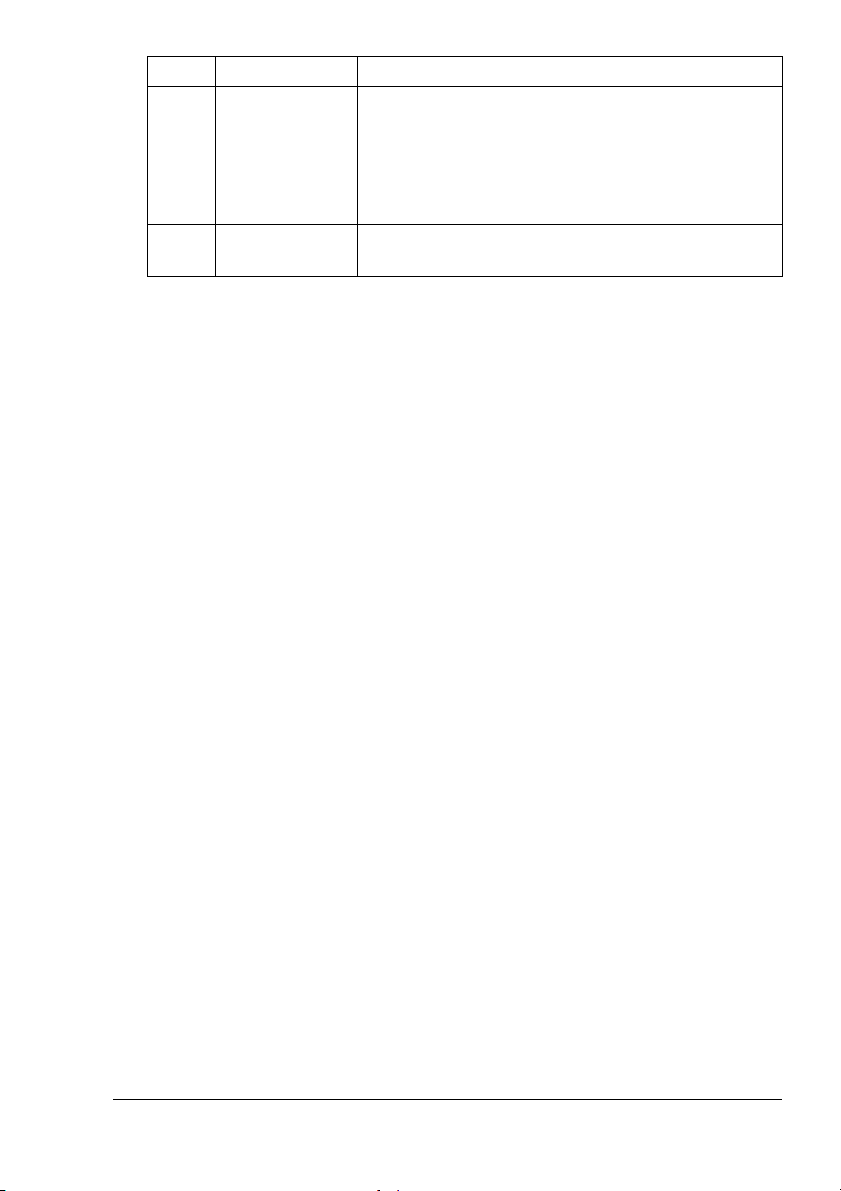
Sorsz. Jelzés Leírás
7 A média mérete A kiválasztott média méretének jelzése.
A papírméret a PAPÍRFORRÁS menüben
módosítható.
Részletek az „A PAPÍRFORRÁS-BEÁLLÍTÁS
menü“ című részben, a 27. oldalon.
8 Állapot Különböző működési üzenetek megjelenítése
(pl. hogy üres a papírtálca stb.).
A vezérlőpanelről
15
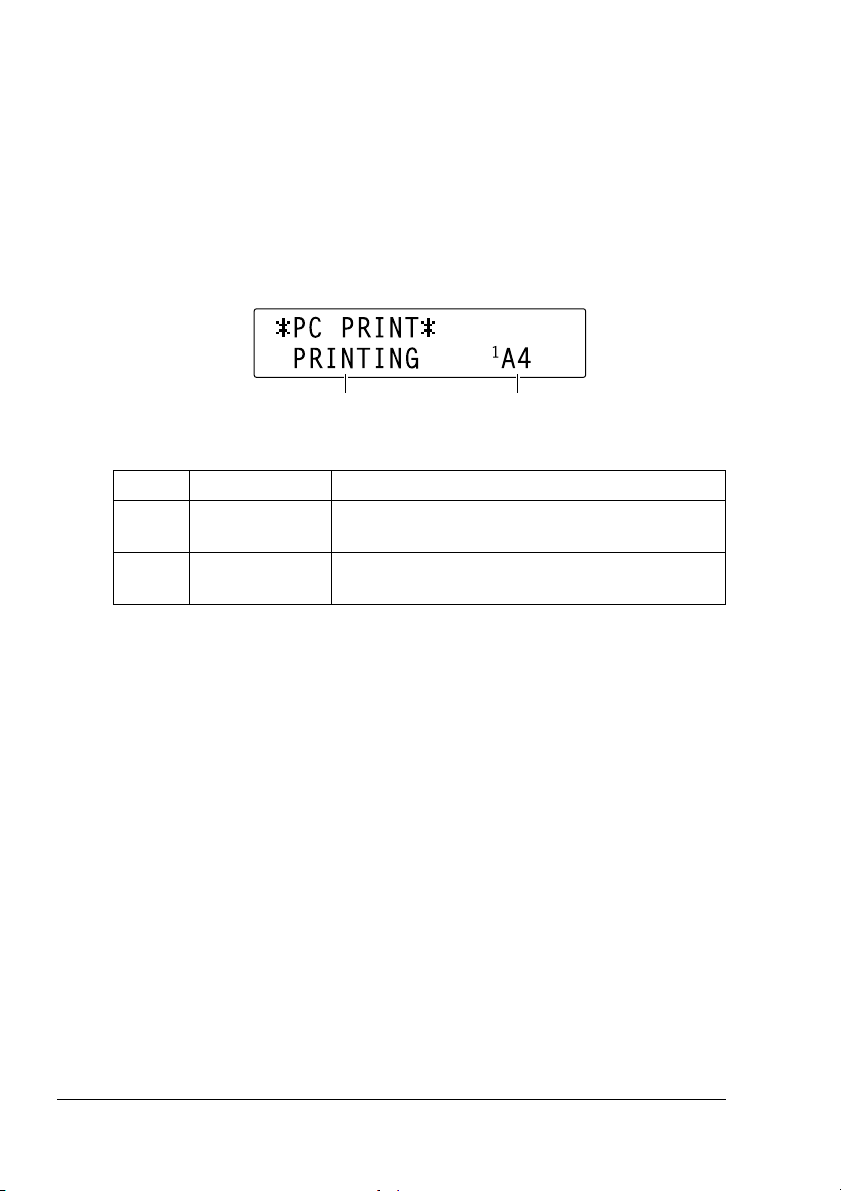
Nyomtatási ablak
Nyomtatási feladat esetén a kijelző állapotmezőjében a PC:NYT felirat
jelenik meg. A nyomtatási ablak előhívásához nyomja meg a Megjelenítés,
) gombot, miközben megjelenik a PC:NYT felirat. (Ekkor
majd a
következő ablak látható.)
a
A nyomtatás megszakításához a nyomtatási ablak megjelenése után nyomja
meg a Mégse/C gombot. Ezután válassza ki az IGEN opciót, majd nyomja
meg a Menu Select (Menü/Kiválasztás) gombot.
1 2
Sorsz. Jelzés Leírás
1 Állapot Az egyes műveleteket, például nyomtatást jelző
üzeneteket jelenít meg.
2 Médiatálca/
Papírméret
A kiválasztott médiatálca és méret jelzése.
A vezérlőpanelről16
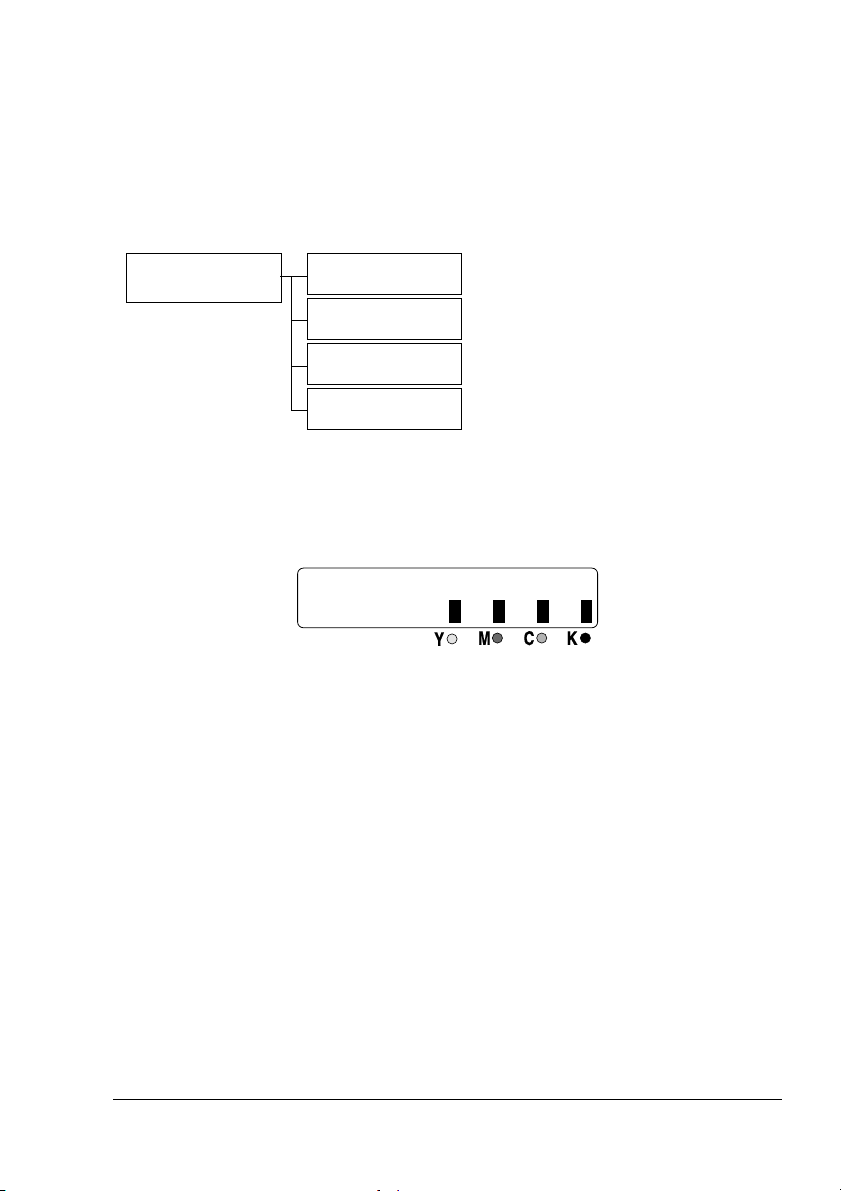
A készülék állapotának és beállításainak
ellenőrzése
A Megjelenítés gomb megnyomásával ellenőrizhető a készülék állapota,
illetve bizonyos beállítások.
Az egyes ellenőrizni kívánt elemek előhívásához nyomja meg
a Megjelenítés gombot. Ugyanehhez a + és a , gombot is használhatja.
Főképernyő
MARAD. FESTÉK
ÖSSZES OLDAL
TX/RX
EREDMÉNYEK
NYOMT.JELENTÉS
MARADÉK FESTÉK
Ez az ablak mutatja a toner tartalmának hozzávetőleges maradékát.
RENOTIAMERG?NIN
A főképernyőhöz történő visszatéréshez nyomja meg a Mégse/C gombot.
A készülék állapotának és beállításainak ellenőrzése
17
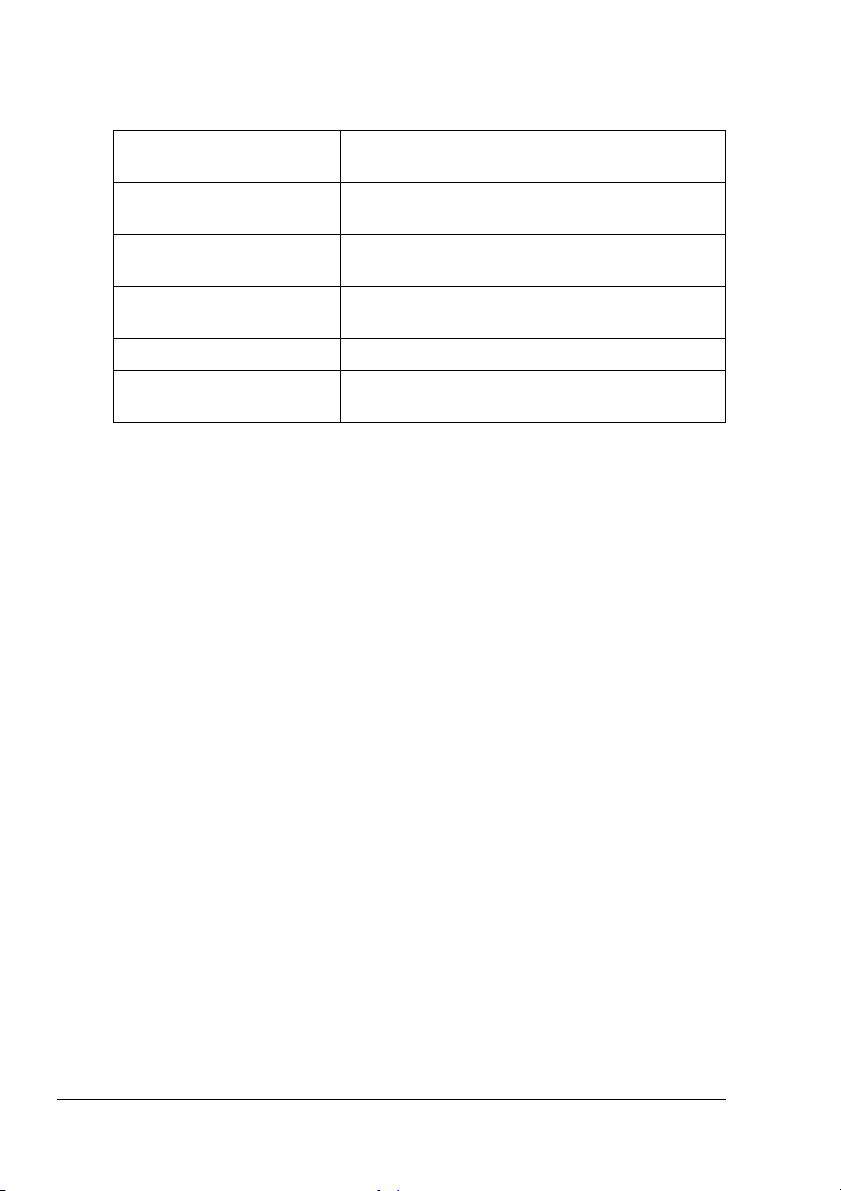
ÖSSZES OLDAL
Itt az alábbi műveletek során létrehozott összoldalszám olvasható le:
FF MÁSOLAT
SZÍN. MÁSOLAT
FF NYOMAT
SZÍNES NYOMAT
FAX NYOMTAT.
ÖSSZES SZKEN.
Ez a számláló mutatja a fekete-fehérben
másolt oldalak összmennyiségét.
Ezen a számlálón a színesben másolt oldalak
összmennyisége olvasható le.
A fekete-fehérben nyomtatott oldalak
összmennyisége.
A színesben nyomtatott oldalak
összmennyisége.
Az összes faxolt oldal mennyisége.
Ez a számláló az összes beolvasott oldal
mennyiségét mutatja.
TX/RX EREDMÉNYEK
Összesen legfeljebb 60 küldött/fogadott fax eredménye látható itt, melyek
Start – FF gomb megnyomásával ki is nyomtathatók. Részletek
a
a magicolor 2490MF faxkészülék használati útmutatójában.
A készülék állapotának és beállításainak ellenőrzése18
